Lexmark X860, X862, X864, X860de, X862de User Manual [ru]
...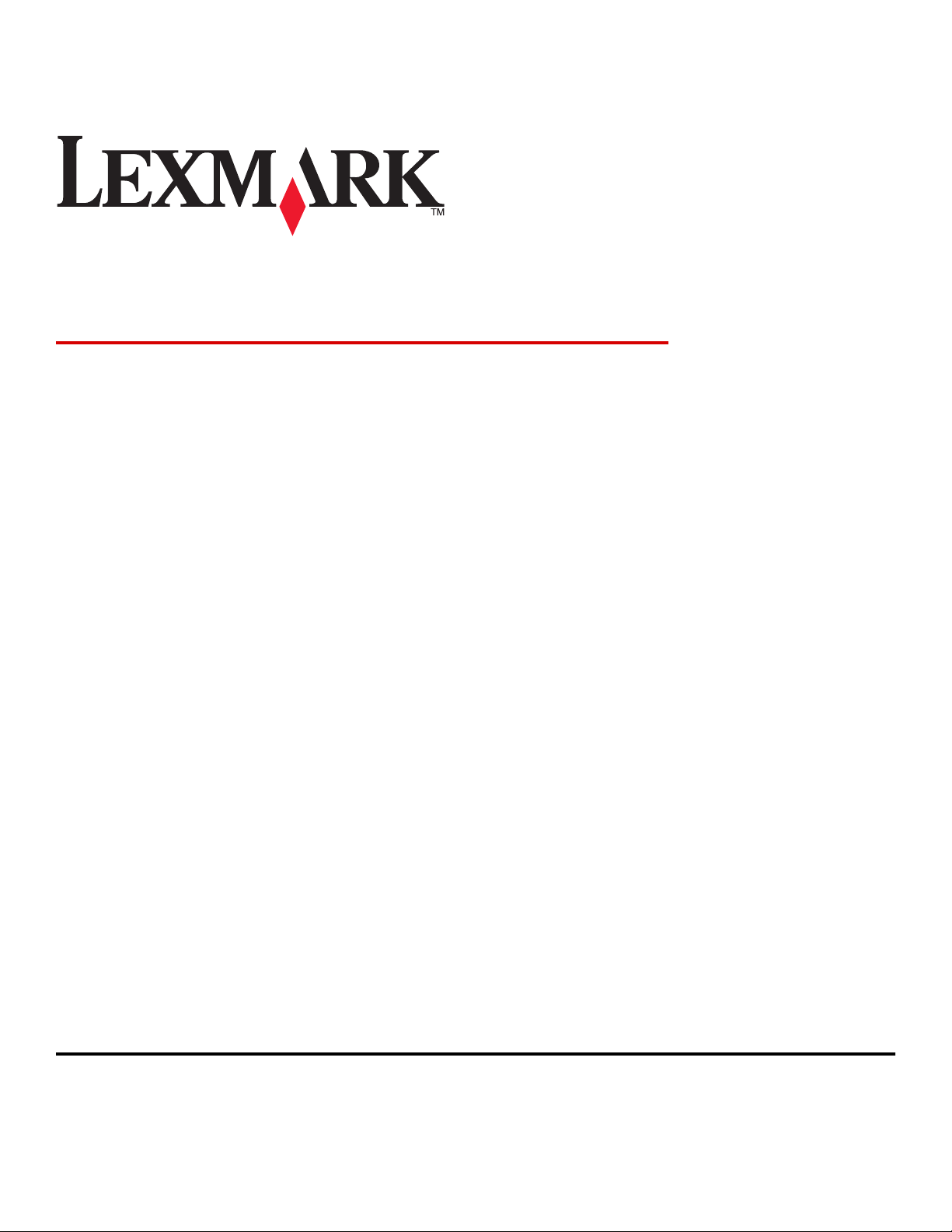
X860de, X862de, X864de
Руководство пользователя
Март 2012 г. www.lexmark.com
Тип(ы) машины:
7500
Модель(и):
432, 632, 832
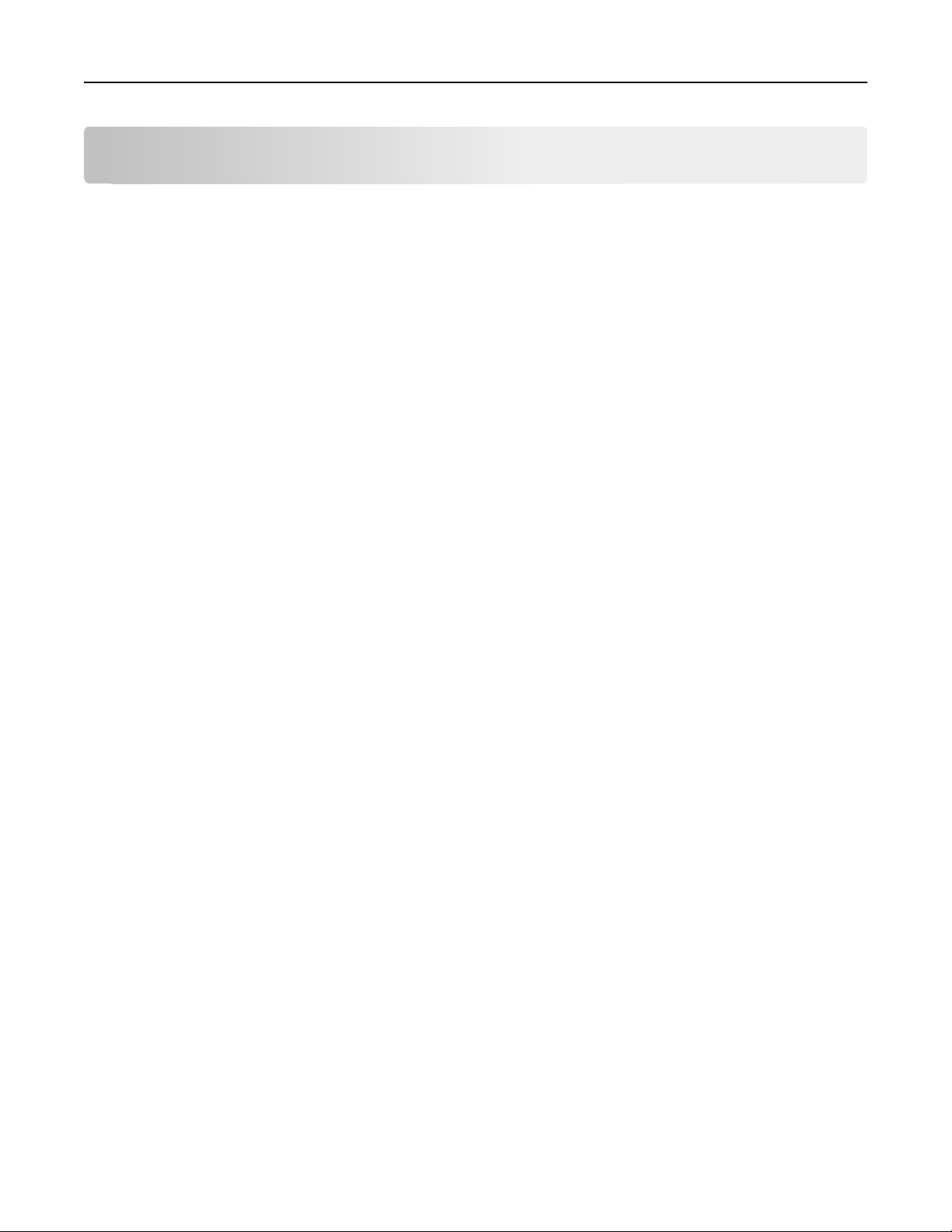
Содержание 2
Содержание
Информация по технике безопасности..........................................7
Знакомство с принтером..................................................................9
Благодарим за выбор данного принтера!..............................................................................9
Поиск информации о принтере...............................................................................................9
Выбор местоположения принтера........................................................................................10
Конфигурации принтера........................................................................................................12
Основные функции сканера..................................................................................................13
Общие сведения о УАПД и стекле экспонирования сканера............................................14
Панель управления принтера...............................................................................................15
Общие сведения о начальном экране..................................................................................16
Назначение кнопок сенсорного экрана...............................................................................18
Уменьшение воздействия принтера на окружающую
среду...................................................................................................23
Экономия бумаги и тонера....................................................................................................23
Экономия энергии..................................................................................................................24
Уменьшение уровня шума, создаваемого принтером........................................................25
Утилизация.............................................................................................................................26
Установка дополнительного принтера........................................27
Установка внутренних дополнительных устройств............................................................27
Установка дополнительных устройств................................................................................37
Подключение кабелей...........................................................................................................40
Проверка настройки принтера.............................................................................................41
Установка программного обеспечения принтера...............................................................42
Настройка беспроводной печати..........................................................................................44
Установка принтера в проводной сети................................................................................50
Изменение параметров порта после установки нового сетевого порта
внутренних решений...........................................................................................................52
Настройка последовательной печати..................................................................................54
Загрузка бумаги и специальных материалов для печати........57
Задание формата и типа бумаги..........................................................................................57
Настройка параметров для бумаги универсального формата..........................................57
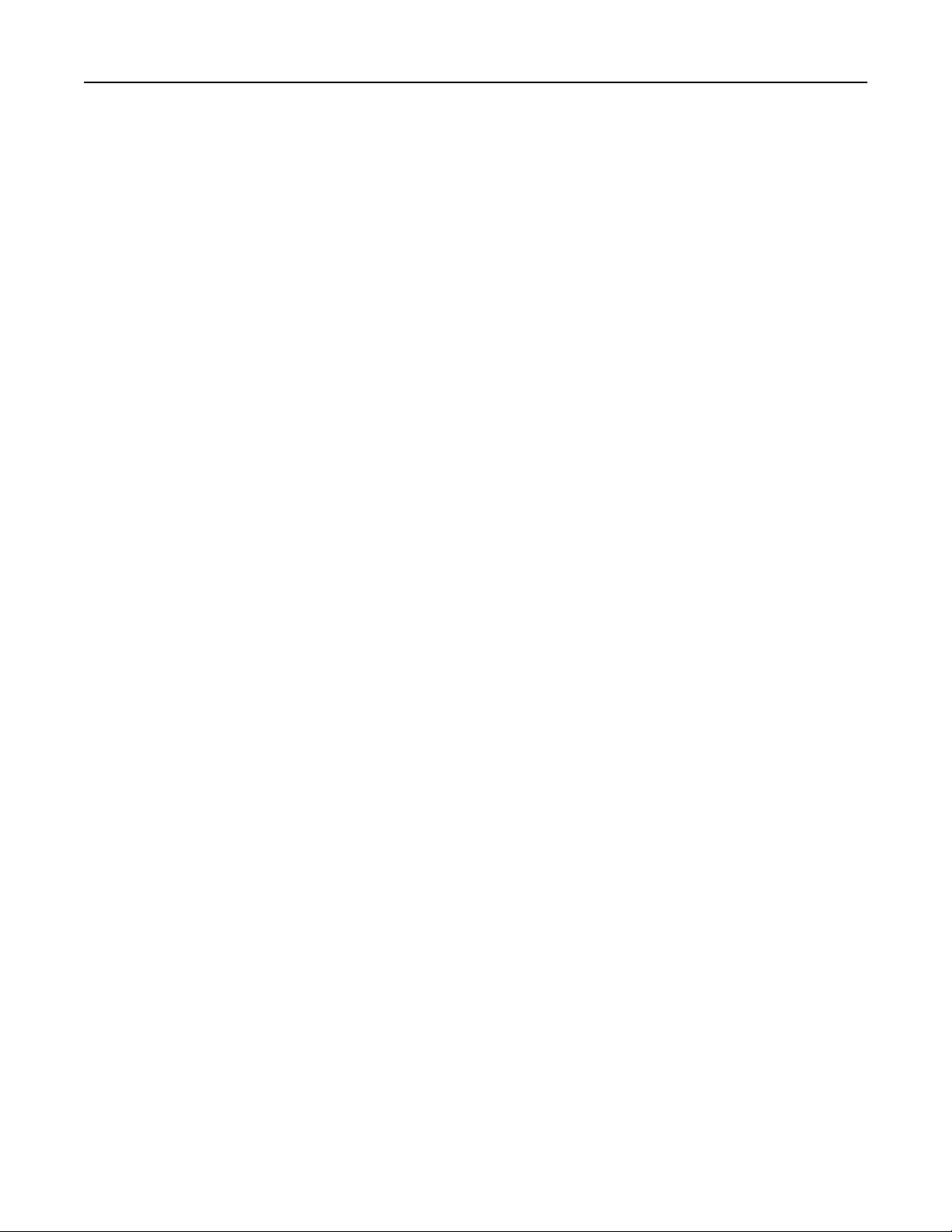
Содержание 3
Загрузка бумаги в стандартный или дополнительный лоток на 500 листов...................58
Загрузка бумаги формата A5 или Statement........................................................................60
Загрузка бумаги формата B5 или Executive........................................................................61
Загрузка в устройство подачи большой емкости на 2000 листов.....................................62
Загрузка в двойные входные лотки на 2000 листов..........................................................63
Загрузка многоцелевого устройства подачи.......................................................................65
Загрузка бумаги формата Letter или A4 короткой стороной.............................................67
Связывание лотков и исключение лотков из цепочки связи............................................68
Инструкции по работе с бумагой и специальными
материалами для печати................................................................71
Инструкции по использованию бумаги.................................................................................71
Хранение бумаги....................................................................................................................73
Поддерживаемые форматы, типы и плотность бумаги......................................................74
Печать.................................................................................................79
Печать документа..................................................................................................................79
Печать на специальных материалах....................................................................................80
Печать конфиденциальных и других отложенных заданий...............................................84
Печать с флэш-диска.............................................................................................................86
Печать информационных страниц........................................................................................88
Отмена задания на печать....................................................................................................89
Поддерживаемые характеристики брошюровки................................................................90
Настройка плотности тонера................................................................................................93
Копирование.....................................................................................94
Создание копий......................................................................................................................94
Копирование фотографий.....................................................................................................95
Копирование на специальные материалы для печати.......................................................95
Настройка параметров копирования...................................................................................96
Размещение информации на копиях..................................................................................103
Отмена задания копирования............................................................................................104
Сведения об экранах и параметрах копирования............................................................104
Улучшение качества копии.................................................................................................108
Передача по электронной почте.................................................109
Подготовка к отправке электронной почты......................................................................109
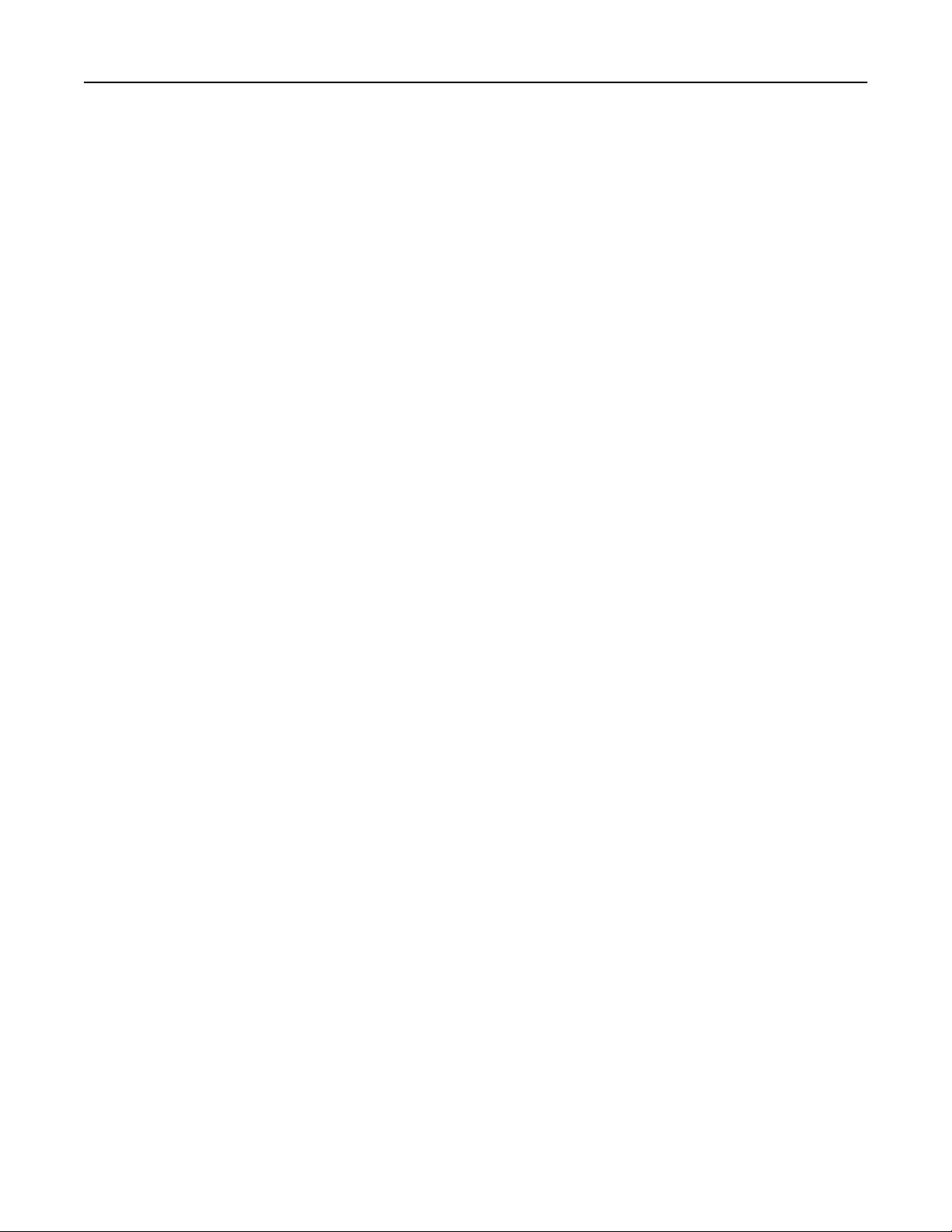
Содержание 4
Создание кода быстрого доступа для электронной почты.............................................110
Отправка документа по электронной почте.....................................................................111
Настройка параметров электронной почты......................................................................112
Передача по электронной почте цветных документов....................................................114
Отмена передачи сообщения электронной почты............................................................114
Сведения о параметрах электронной почты.....................................................................114
Работа с факсом.............................................................................117
Подготовка принтера к работе в режиме факса..............................................................117
Передача факса ..................................................................................................................123
Создание кодов быстрого доступа....................................................................................124
Использование кодов быстрого доступа и адресной книги.............................................125
Настройка параметров факса............................................................................................126
Отмена исходящего факса..................................................................................................128
Сведения о параметрах факсимильной передачи...........................................................129
Улучшение качества факса................................................................................................131
Отложенная отправка и пересылка факсов.....................................................................131
Сканирование с передачей по адресу FTP................................133
Сканирование с передачей по адресу FTP.......................................................................133
Создание кодов быстрого доступа....................................................................................135
Сведения о параметрах FTP...............................................................................................136
Улучшение качества документов для передачи по FTP..................................................138
Сканирование на компьютер или флэш-диск..........................139
Сканирование на компьютер..............................................................................................139
Сканирование на флэш-диск..............................................................................................140
Параметры профиля сканирования...................................................................................141
Улучшение качества сканирования...................................................................................143
Общие сведения о меню принтера.............................................144
Список меню.........................................................................................................................144
Меню "Бумага".....................................................................................................................145
Меню "Отчеты".....................................................................................................................155
Меню "Сеть/Порты".............................................................................................................157
Меню "Безопасность"..........................................................................................................167
Меню "Настройка"...............................................................................................................171
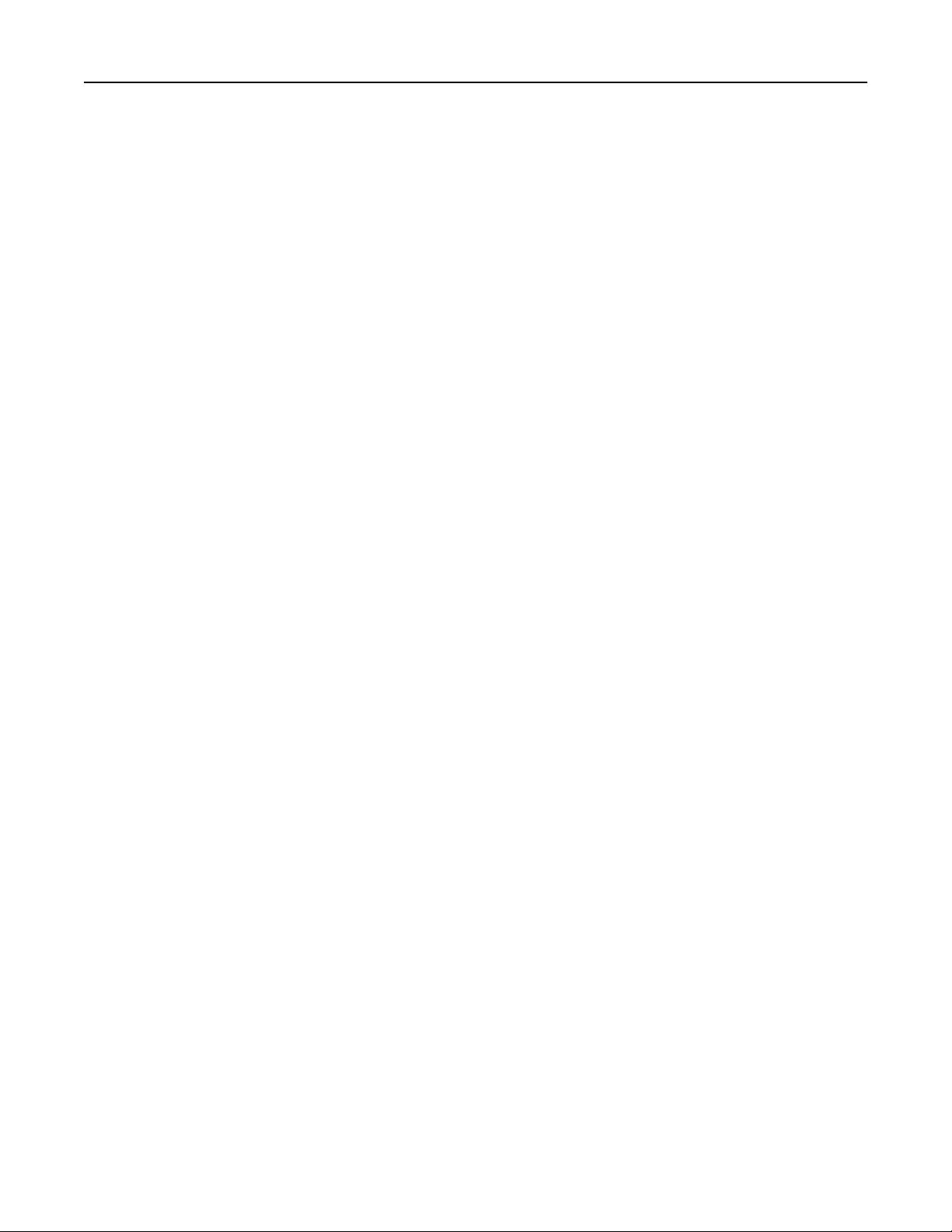
Содержание 5
Меню "Настройки брошюры"..............................................................................................216
меню "Справка"...................................................................................................................217
Техническое обслуживание принтера.......................................219
Чистка корпуса принтера....................................................................................................219
Чистка стекла экспонирования сканера...........................................................................220
Настройка регистрации сканера........................................................................................220
Хранение расходных материалов.......................................................................................221
Экономия расходных материалов......................................................................................221
Проверка состояния расходных материалов....................................................................221
Заказ расходных материалов.............................................................................................222
Замена расходных материалов..........................................................................................224
Перемещение принтера.......................................................................................................231
Администрирование......................................................................235
Поиск расширенной информации о сети и данных для администратора.......................235
Использование встроенного веб-сервера.........................................................................235
Проверка виртуального дисплея........................................................................................235
Проверка состояния устройства........................................................................................236
Настройка уведомлений по электронной почте...............................................................236
Просмотр отчетов................................................................................................................236
Настройка яркости дисплея................................................................................................237
Восстановление значений по умолчанию, заданных изготовителем.............................237
Поиск и устранение неисправностей.........................................238
Устранение основных неполадок.......................................................................................238
Значение сообщений принтера...........................................................................................239
Устранение замятий............................................................................................................258
Устранение неполадок при печати....................................................................................286
Устранение неполадок при копировании..........................................................................290
Устранение неполадок сканера.........................................................................................292
Устранение неполадок при работе с факсом...................................................................294
Устранение неполадок дополнительных устройств.........................................................299
Устранение неполадок при подаче бумаги.......................................................................302
Устранение неполадок, связанных с качеством печати..................................................303
Обращение в службу поддержки пользователей.............................................................314
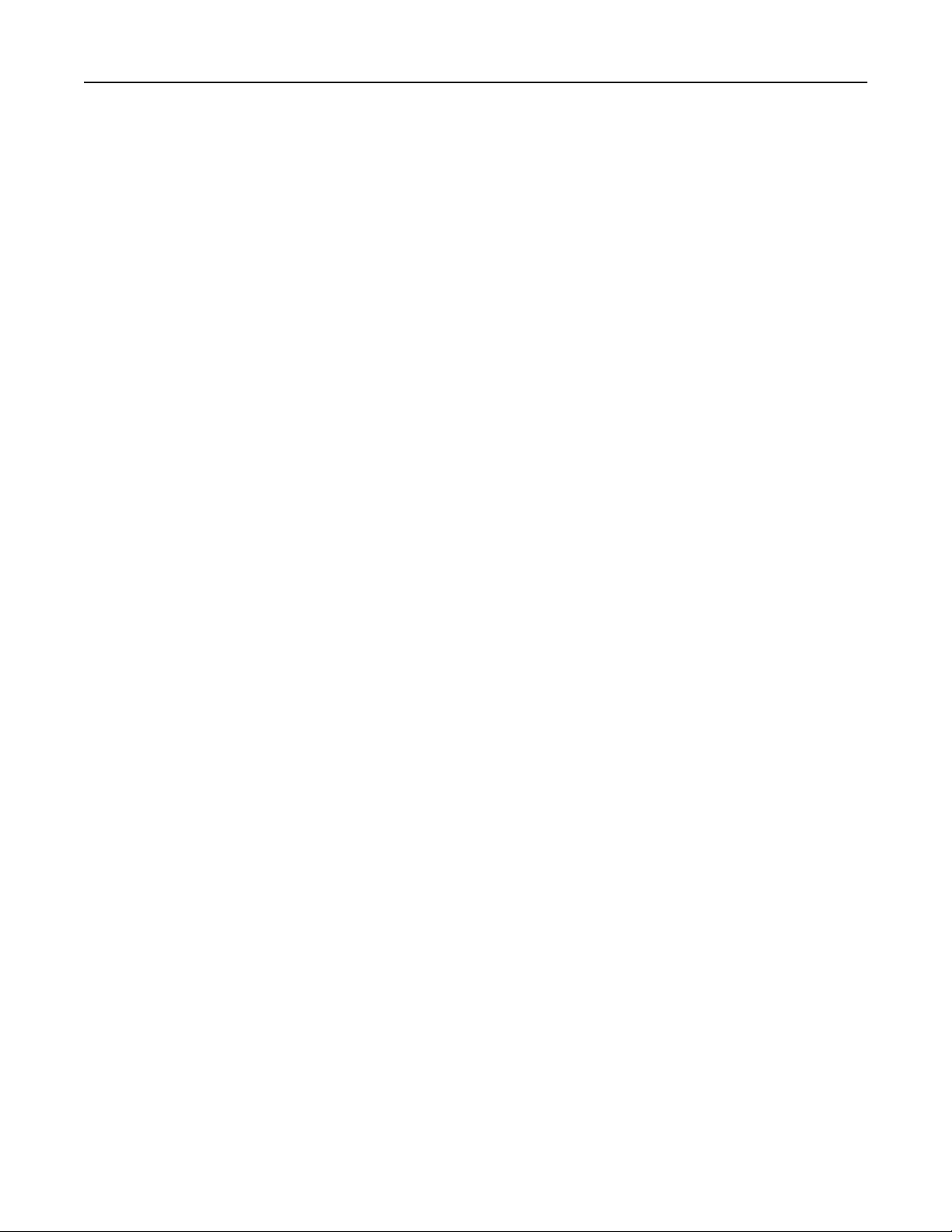
Содержание 6
Уведомления...................................................................................315
Информация по продукту....................................................................................................315
Примечание к выпуску.........................................................................................................315
Потребляемая мощность.....................................................................................................319
Указатель.........................................................................................331
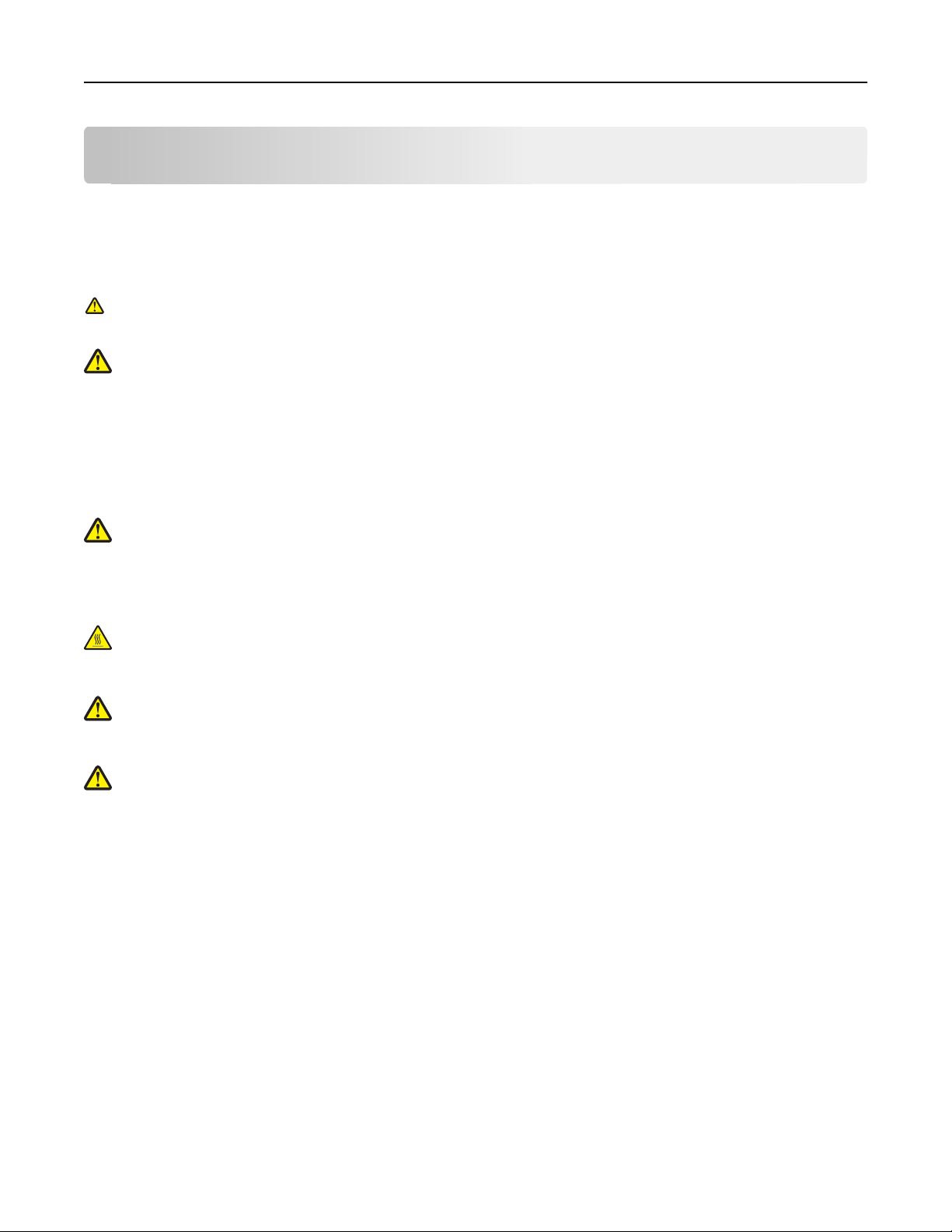
Информация по технике безопасности 7
Информация по технике безопасности
Подключайте кабель питания к легкодоступной и надежно заземленной сетевой розетке,
расположенной рядом с изделием.
Запрещается устанавливать и использовать данное устройство рядом с водой или в местах с высокой
влажностью.
В данном продукте применяется защитный выключатель замыкания на землю (GFCI).
Рекомендуется проводить тестирование GFCI ежемесячно.
ВНИМАНИЕ-ВОЗМОЖНОСТЬ ТРАВМЫ: В изделии используется лазерное излучение.
Использование органов управления, выполнение регулировок или любых других действий, не
описанных в настоящем руководстве, может привести к опасному облучению.
Процесс печати в данном изделии связан с нагреванием материала для печати, что может привести
к выделению из материала вредных веществ. Во избежание опасных последствий изучите раздел
руководства, содержащий рекомендации по выбору материалов для печати.
При замене литиевого аккумулятора следует соблюдать осторожность.
ВНИМАНИЕ-ВОЗМОЖНОСТЬ ТРАВМЫ: При неправильной замене существует опасность
взрыва. В качестве замены можно использовать только такую же или эквивалентную
литиевую батарею. Не следует перезаряжать, разбирать и сжигать литиевый аккумулятор.
Использованные аккумуляторы следует утилизировать в соответствии с указаниями
производителя и местным законодательством.
ВНИМАНИЕ-ГОРЯЧАЯ ПОВЕРХНОСТЬ: Возможен нагрев внутри принтера. Для уменьшения
опасности получения травмы из-за горячего компонента дождитесь остывания поверхности
перед тем, как до неё дотронуться.
ВНИМАНИЕ-ВОЗМОЖНОСТЬ ТРАВМЫ: Принтер весит более 55 кг. (121 фунтов), поэтому
для его безопасного перемещения требуется не менее четырех человек или специальное
подъемное устройство.
ВНИМАНИЕ-ВОЗМОЖНОСТЬ ТРАВМЫ: Прежде чем перемещать принтер, во избежание
травм и повреждений принтера выполняйте следующие указания.
• Выключите принтер с помощью переключателя питания и отсоедините кабель питания от розетки
электросети.
• Перед перемещением принтера отсоедините от него все кабели.
• Снимите принтер с дополнительного устройства подачи и отложите в сторону. Не пытайтесь
поднимать принтер вместе с устройством подачи.
Примечание. Для снятия принтера с дополнительного устройства подачи поднимайте его за
выемки для рук с обеих сторон принтера.
Используйте кабель питания, входящий в комплект поставки данного продукта или одобренный
изготовителем.
При подключении данного устройства к телефонной сети общего пользования используйте только
телекоммуникационный кабель (RJ-11), прилагаемый к данному устройству или кабель 26 AWG или
большего сечения.
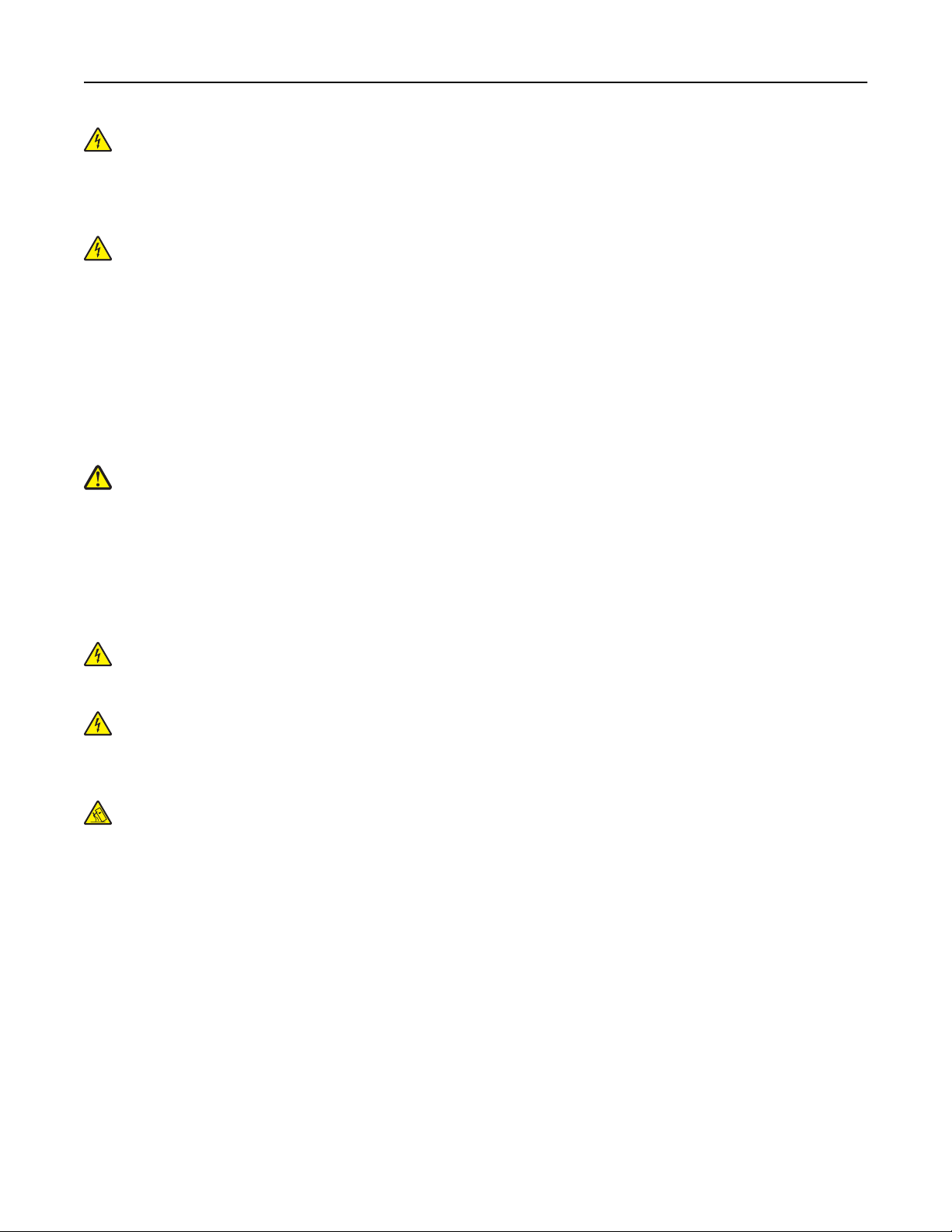
Информация по технике безопасности 8
ВНИМАНИЕ-ОПАСНОСТЬ ПОРАЖЕНИЯ ТОКОМ: Если доступ к системной плате или
установка дополнительного устройства или модулей памяти производится после настройки
принтера, выключите принтер и отсоедините кабель питания из розетки, прежде чем
продолжить. Если к принтеру подключены другие устройства, отключите их, а также
отсоедините кабели, идущие к принтеру.
ВНИМАНИЕ-ОПАСНОСТЬ ПОРАЖЕНИЯ ТОКОМ: Убедитесь в том, что все внешние
подключения (например подключение сети Ethernet или телефона) установлены правильно с
использованием соответствующих портов.
Это устройство разработано, проверено и признано соответствующим строгим международным
стандартам при использовании определенных компонентов данного изготовителя. Обеспечивающие
безопасность конструктивные особенности некоторых деталей не всегда являются очевидными.
Изготовитель не несет ответственности за последствия применения других запасных частей.
В процессе печати в данном изделии вырабатывается озон. Следует изучить меры
предосторожности для снижения концентрации озона, приведенные в соответствующем разделе
инструкции по эксплуатации.
ВНИМАНИЕ-ВОЗМОЖНОСТЬ ТРАВМЫ: Не скручивайте, не сгибайте, не ударяйте и не
ставьте тяжелые предметы на кабель питания. Не подвергайте кабель питания нагрузке и не
допускайте его перетирания. Не защемляйте кабель питания между предметами мебели и
стенами. В противном случае возможно возгорание или поражение электрическим током.
Регулярно проверяйте кабель питания на наличие признаков подобных проблем. Перед
осмотром отключайте кабель питания от электрической розетки.
Обслуживание и ремонт, не описанные в документации пользователя, должны производиться
опытным специалистом.
ВНИМАНИЕ-ОПАСНОСТЬ ПОРАЖЕНИЯ ТОКОМ: Во избежание поражения электрическим
током при чистке корпуса принтера, прежде чем продолжить, отсоедините кабель питания от
электророзетки и отсоедините все кабели принтера.
ВНИМАНИЕ-ОПАСНОСТЬ ПОРАЖЕНИЯ ТОКОМ: Во время грозы запрещается использование
факсимильной связи. Запрещается устанавливать и использовать данное устройство или
выполнять электрические/кабельные подключения, например подключение факса, кабеля
питания или телефонного кабеля, во время грозы.
ВНИМАНИЕ-ОПАСНОСТЬ ОПРОКИДЫВАНИЯ: Для напольной конфигурации требуются
дополнительные подставки для устойчивости. При использовании лотка большой емкости,
устройства двусторонней печати и одного или нескольких дополнительных устройств подачи
необходимо установить подставку для принтера или основание принтера. Дополнительная
мебель может потребоваться также для многофункционального принтера (МФП) с функциями
сканирования, копирования и факсимильной передачи. Дополнительные сведения см. на вебузле по адресу: www.lexmark.com/multifunctionprinters.
СОХРАНИТЕ ЭТИ ИНСТРУКЦИИ.
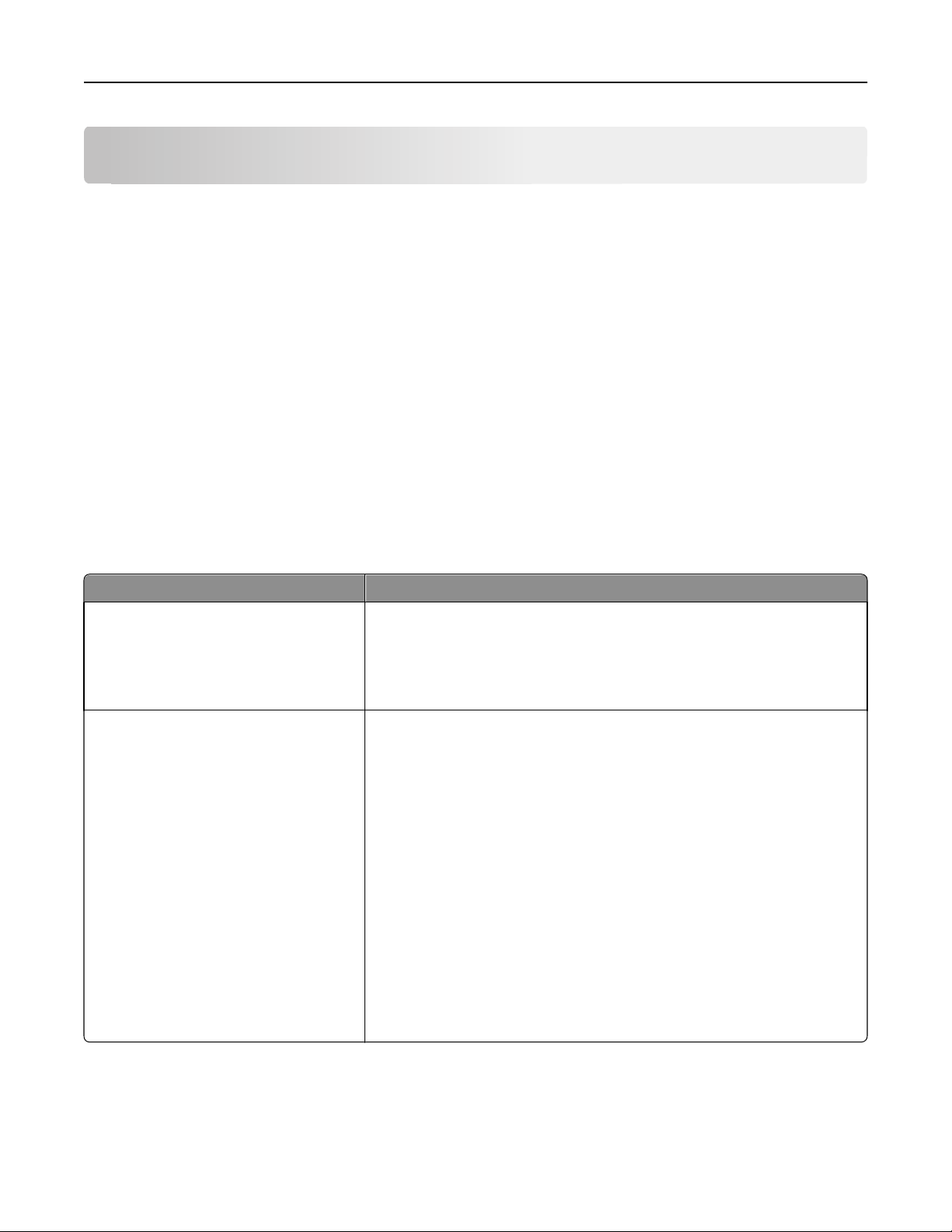
Знакомство с принтером 9
Знакомство с принтером
Благодарим за выбор данного принтера!
Мы много работали, чтобы он отвечал вашим потребностям.
Чтобы немедленно начать использование нового принтера, используйте указания по установке,
прилагаемые к принтеру, а затем пролистайте руководство пользователя, чтобы узнать, как
выполнять основные операции. Чтобы максимально использовать возможности принтера,
внимательно прочтите руководство пользователя и проверьте наличие последних обновлений на
нашем веб-узле.
Мы стремимся сделать наши принтеры максимально производительными и полезными и удобными
для пользователей. Если все же возникнут проблемы, то один из наших квалифицированных
специалистов по поддержке будет раз быстро помочь их разрешить. Если вы считаете, что мы могли
что-то сделать лучше, то дайте нам знать. В конечном итоге то, что мы делаем, мы делаем для вас,
и ваши предложения помогут нам работать лучше.
Поиск информации о принтере
Что требуется найти? Источник
Указания по первоначальной
установке.
• Подключение принтера
• Установка программного обеспе-
чения принтера
Дополнительные инструкции по
установке и указания по использованию принтера:
• Выбор и хранение бумаги и
специальных материалов
• Загрузка бумаги
• Настройка параметров принтера
• Просмотр и печать документов и
фотографий
• Установка и использование
программного обеспечения
принтера
• Настройка принтера в сети в
зависимости от модели принтера
• Уход и обслуживание принтера
• Поиск и устранение неполадок
Документация по установке – документацию по установке, которая
прилагается к принтеру, также можно загрузить с веб-сайта Lexmark
по адресу: http://support.lexmark.com.
Руководство пользователя – Руководство пользователя доступно на
компакт-диске с программным обеспечением и документацией.
Для поиска обновлений посетите веб-сайт http://support.lexmark.com.
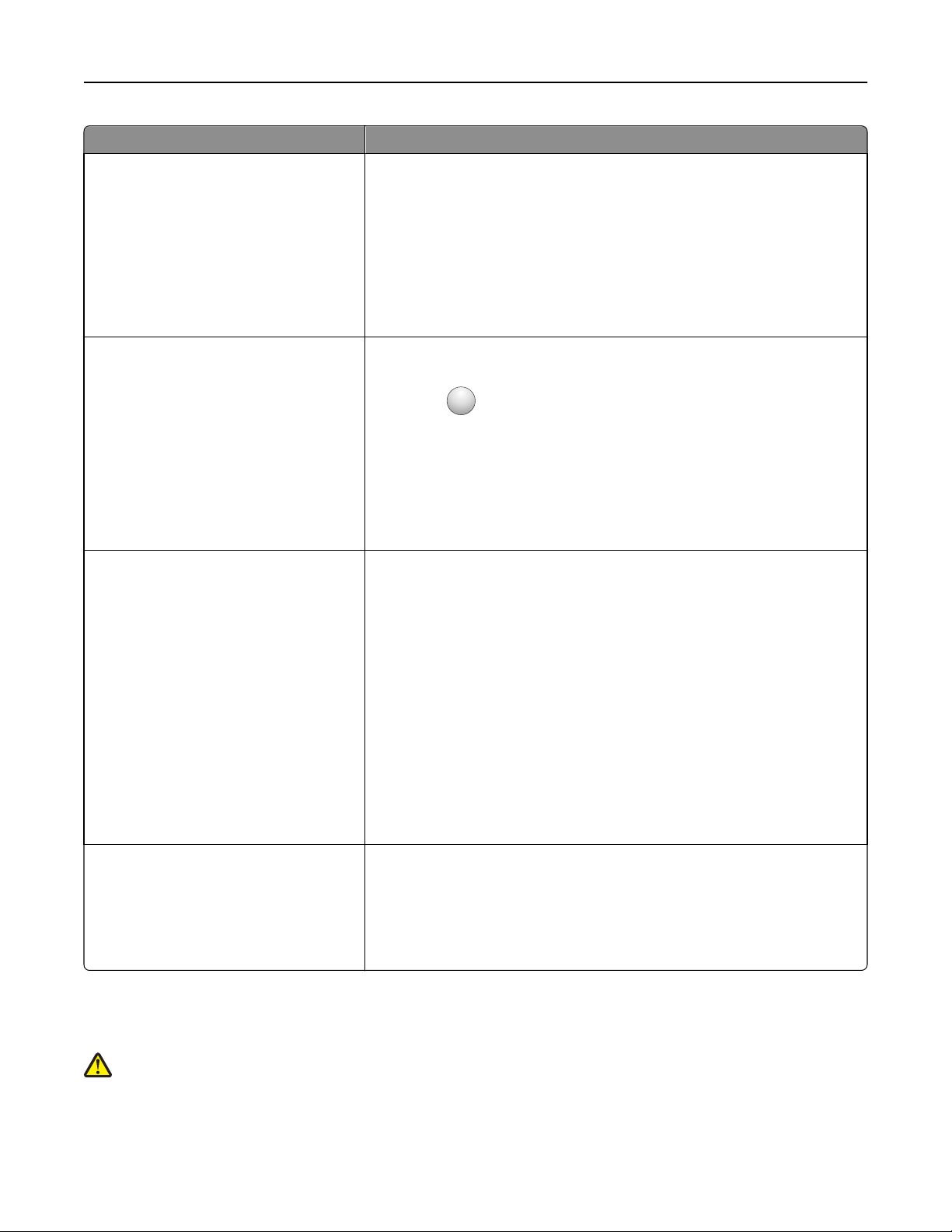
Знакомство с принтером 10
Что требуется найти? Источник
Инструкции для:
• Установка принтера с использо-
ванием мастера пошаговой или
расширенной настройки беспроводной связи
• Подключение принтера к сети
Ethernet или беспроводной сети
• Поиск и устранение неполадок
соединений
Справка по использованию
программного обеспечения принтера
Самая последняя вспомогательная
информация, обновления и техническая поддержка:
• Документация
• Файлы драйверов для загрузки
• Поддержка путем общения через
Интернет
• Поддержка по электронной почте
• Поддержка по телефону
Руководство по работе в сети – откройте компакт-диск с
программным обеспечением и документацией, а затем в папке Pubs
найдите Документация по принтеру и программному обеспечению. В
списке публикаций перейдите по ссылке Руководство по работе в
сети.
Справка Windows или Mac – откройте программу принтера, а затем
выберите Справка.
?
Щелкните
Примечания.
для просмотра контекстной справки.
• Справка устанавливается автоматически вместе с программным
обеспечением принтера.
• Программное обеспечение принтера находится в программной
папке принтера или на рабочем столе, в зависимости от операционной системы.
Веб-сайт поддержки Lexmark – http://support.lexmark.com
Примечание. Выберите страну или регион, а затем выберите
продукт для просмотра соответствующего веб-сайта поддержки.
Номера телефонов поддержки и часы работы в вашей стране или
регионе можно найти на веб-сайте поддержки или на печатной
гарантии, прилагаемой к принтеру.
Укажите следующие сведения (которые имеются в чеке продавца и
на задней панели принтера) и будьте готовы предоставить их при
обращении в службу поддержки. Эти сведения помогут быстрее
ответить на вопрос:
• Тип модели
• Серийный номер
• Дата покупки
• Место покупки
Сведения о гарантии Сведения о гарантии отличаются в зависимости от страны или
региона:
• В США – см. Заявление об ограниченной гарантии, прилагаемое к
принтеру, или на веб-сайте http://support.lexmark.com.
• В других странах и регионах – см. печатную гарантию, которая
прилагается к принтеру.
Выбор местоположения принтера
ВНИМАНИЕ-ВОЗМОЖНОСТЬ ТРАВМЫ: Принтер весит более 55 кг. (121 фунтов), поэтому
для его безопасного перемещения требуется не менее четырех человек или специальное
подъемное устройство.
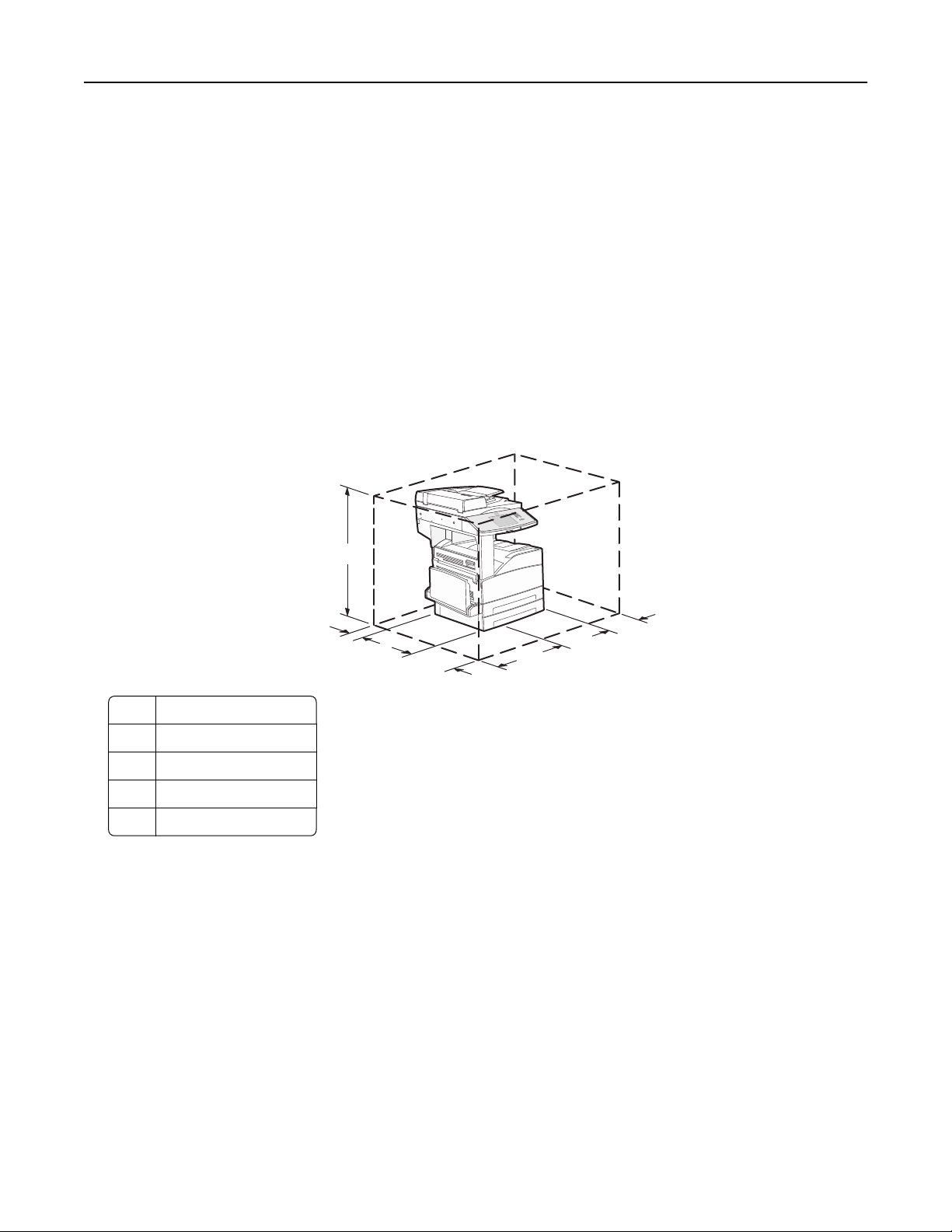
Знакомство с принтером 11
При выборе места для установки принтера оставьте достаточно пространство для открывания
лотков, крышек и дверец. Если планируется установить дополнительные устройства, предусмотрите
также место и для них. Важно обеспечить выполнение следующих условий.
• Убедитесь в том, что циркуляция воздуха в помещении соответствует последней редакции
стандарта ASHRAE 62.
• Необходимо подготовить горизонтальную, прочную и устойчивую поверхность.
• Принтер следует содержать в следующих условиях:
– вдали от непосредственного воздействия воздушных потоков кондиционеров, нагревателей
или вентиляторов;
– не допускать воздействия прямого солнечного света, резких перепадов влажности или
температуры;
– в чистом состоянии, сухом и незапыленном месте.
• Вокруг принтера необходимо обеспечить пространство со следующими рекомендуемыми
параметрами для обеспечения надлежащей вентиляции:
1 460 мм (18,1 дюйма)
640 мм (25,2 дюйма)
2
3 460 мм (18,1 дюйма)
4 200 мм (7,9 дюйма)
5 1724 мм (67,9 дюйма)
5
4
3
2
1

Знакомство с принтером 12
Конфигурации принтера
Основная модель
1
2
3
4
5
1 Сканер
Панель управления принтера
2
3 Стандартный выходной лоток
4 Многоцелевое устройство подачи
5 Лоток 1/стандартный лоток
6 Лоток 2
Лоток 3
7
8 Лоток 4
6
7
8
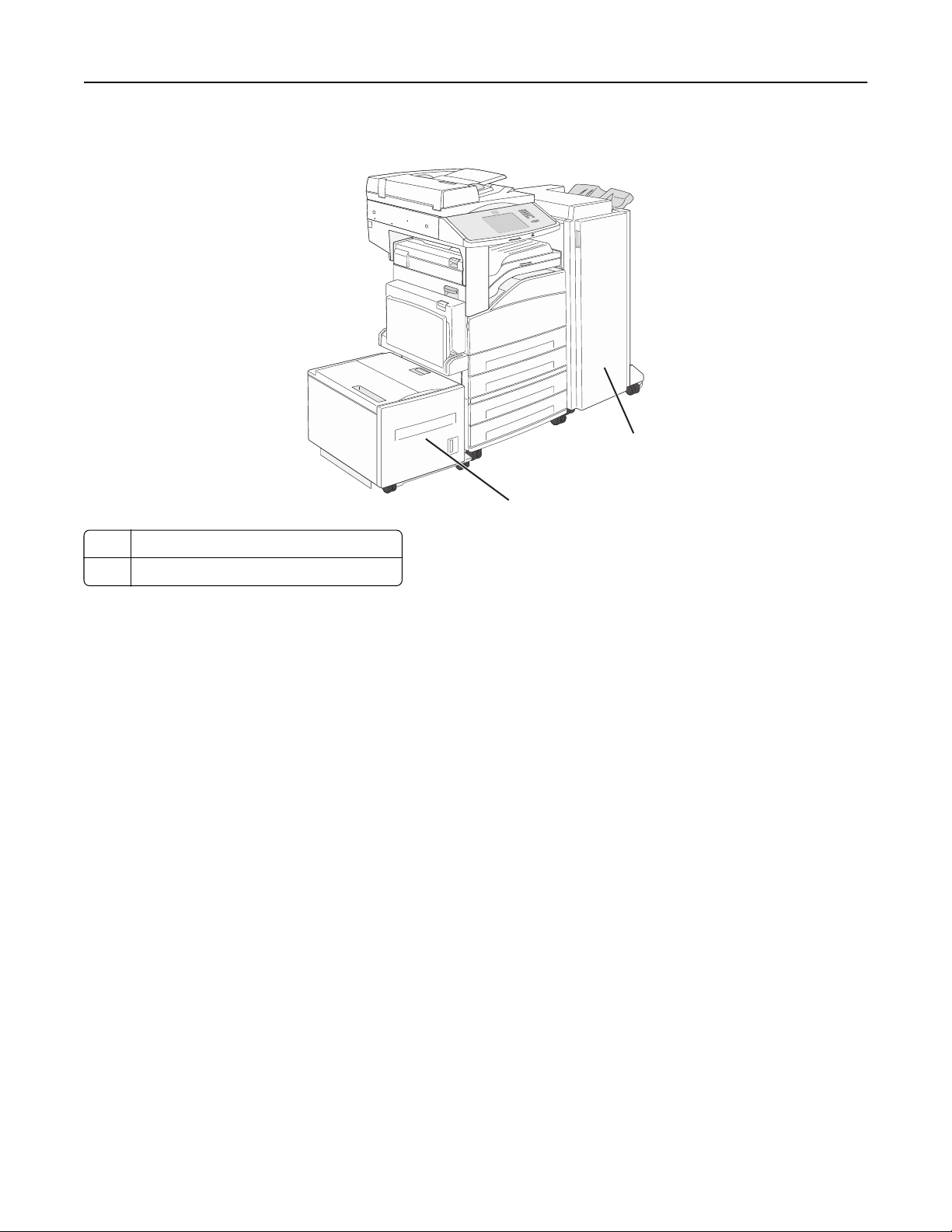
Знакомство с принтером 13
Укомплектованная модель
1
2
1 Брошюровщик
2 Устройство подачи большой емкости
Основные функции сканера
Сканер обеспечивает возможность копирования, передачи факсов и сканирования в сеть для
больших рабочих групп. Выполняемые операции
• Быстрое копирование или специальные задания копирования с предварительным изменением
параметров на панели управления принтера.
• Отправка факса с помощью панели управления принтера.
• Одновременная передача факса нескольким получателям.
• Сканирование документов и отправка на компьютер, адрес электронной почты, флэш-диск или
каталог назначения FTP.
• Сканирование документов и передача их на другой принтер (в формате PDF посредством FTP).
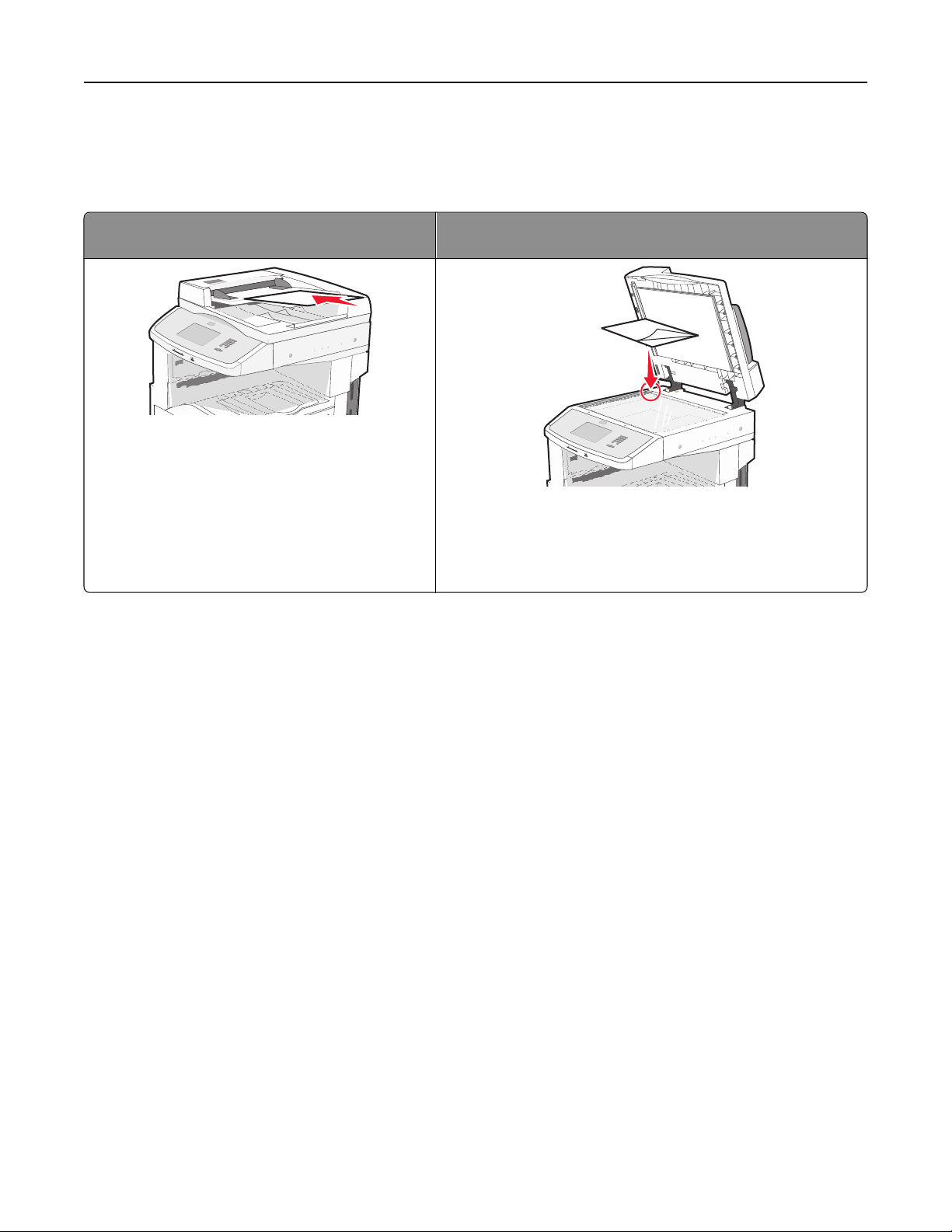
Знакомство с принтером 14
Общие сведения о УАПД и стекле экспонирования сканера
Устройство автоматической подачи
документов (УАПД)
При работе с многостраничными документами
рекомендуется использовать устройство
автоматической подачи.
Для сканирования документов можно использовать и УАПД, и стекло экспонирования сканера.
Стекло экспонирования сканера
A
B
C
Для отдельных страниц, документов небольшого формата
(например, почтовых открыток или фотографий),
прозрачных пленок, фотобумаги или документов на тонкой
бумаге (например, вырезок из журналов) рекомендуется
использовать стекло экспонирования сканера.
Работа с устройством автоматической подачи
С помощью автоматического устройства подачи можно сканировать несколько страниц, включая
двусторонние страницы. При сканировании с помощью УАПД необходимо соблюдать следующие
правила.
• Загрузите исходный документ в УАПД лицевой стороной вверх, короткой стороной вперед.
• Загрузите во входной лоток устройства автоматической подачи не более 50 листов обычной
бумаги.
• Размеры сканирования от 148 x 210 мм (5,8 x 8,3 дюйма) до 215,9 x 355,6 мм (8,5 x 14 дюймов).
• Возможно сканирование исходных документов смешанных форматов (Letter/Legal).
• Плотность сканируемых материалов от 52 до 120 г/м
2
(14 до 32 фунтов).
• Не загружайте открытки, фотографии, небольшие документы, прозрачные пленки, фотобумагу
или тонкие листы (например, вырезки из журналов) в устройство автоматической подачи.
Помещайте такие оригиналы на стекло экспонирования сканера.
Использование стекла экспонирования сканера
Стекло сканера можно использовать для сканирования или копирования отдельных страниц или
страниц из книги. Использование стекла экспонирования сканера.
• Поместите исходный документ лицевой стороной вниз в левый верхний угол стекла
экспонирования сканера.
• Можно сканировать или копировать документы размерами до 215,9 x 355,6 мм (8,5 x 14 дюймов).
• Разрешается копирование книг толщиной до 25,4 мм (1 дюйм).
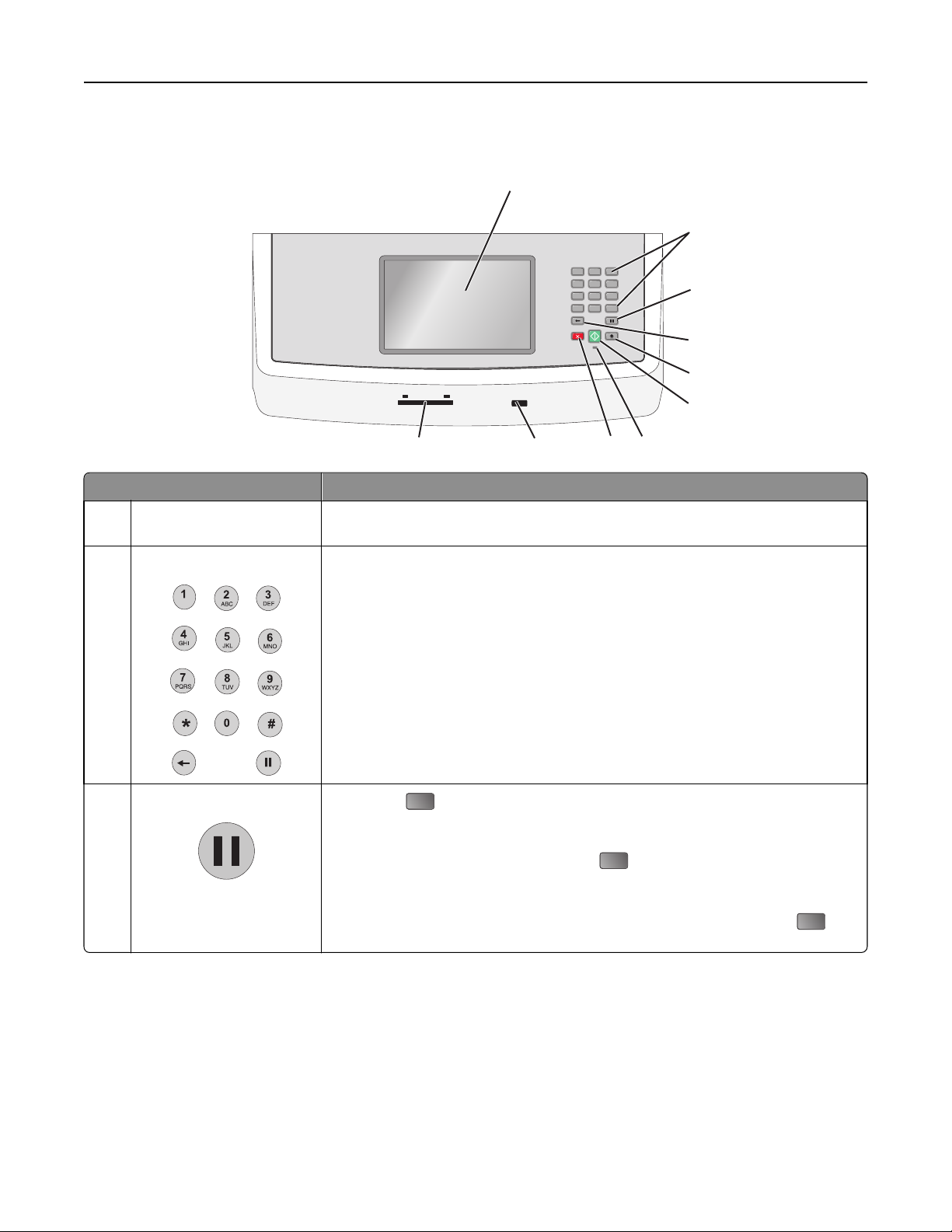
3
II
II
II
Знакомство с принтером 15
Панель управления принтера
1
2
12
ABC3DEF
5
4
6
JKL
MNO
GHI
8
7
9
TUV
WXYZ
PQRS
0
#
ABC
*
4
5
6
10
789
Элемент Описание
1 Дисплей Служит для просмотра параметров сканирования, копирования, передачи
факсов и печати, а также сообщений о состоянии и ошибках.
2 Клавиатура
3 Пауза при наборе
Ввод чисел, букв или символов на дисплее.
• Нажмит
е кнопку , чтобы добавить двух- или трехсекундную паузу при
наборе факса. В поле "Отправить факс" пауза при наборе обозначается
с помощью запятой (,).
• На первом экране нажмите кнопку
, чтобы повторно набрать номер
факса.
• Кнопка доступна только в меню "Факс" или в других функциях факса. Вне
меню "Факс", функции факса или первого экрана при нажатии
раздается звуковой сигнал ошибки.
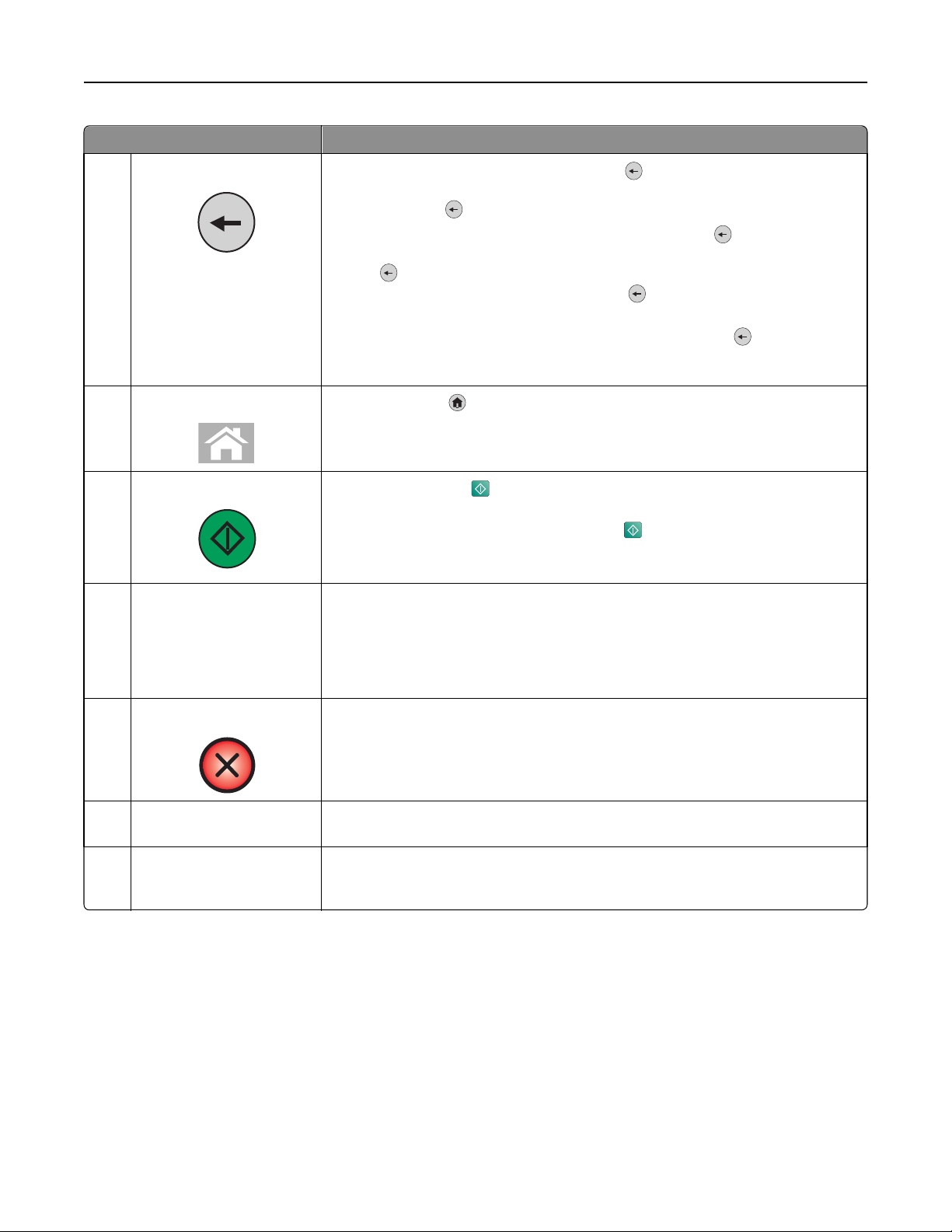
Знакомство с принтером 16
Элемент Описание
Назад
4
В меню копирования при нажатии кнопки удаляется самый правый знак
значения в поле "Число копий". Если удалить все число путем многократного
нажатия кнопки
В списке "Список назначений факса" нажмите кнопку
самый правый знак в номере, введенном вручную. Можно также нажать
кнопку
строки при последующем нажатии кнопки
строку вверх.
В списке назначений электронной почты нажмите кнопку
символ, расположенный слева от курсора. Если этот символ находится в
записи быстрого выбора, эта запись быстрого выбора удаляется.
, чтобы удалить запись быстрого выбора. После удаления всей
, отобразится значение по умолчанию 1.
, чтобы удалить
курсор перемещается на одну
, чтобы удалить
5 Начальный экран
6 Пуск
Нажмите кнопку для возврата на начальный экран.
• Нажмите кнопку , чтобы запустить текущее задание, показанное на
дисплее.
• На начальном экране нажмите кнопку , чтобы запустить задание
копирования, используя настройки по умолчанию.
• Нажатие на эту кнопку во время сканирования игнорируется.
7 Световой индикатор
• Не горит - питание отключено.
• Мигает зеленым - принтер прогревается, обрабатывает данные или
печатает.
• Постоянно горит зеленым - принтер включен, но не активен.
• Мигает красным - требуется вмешательство оператора.
Стоп
8
Передний порт USB Служит для установки флэш-накопителя USB, с которого передаются
9
Служит для остановки всех операций, выполняемых на принтере.
Список вариантов предлагается после появления на дисплее надписи
Остановлен.
данные на принтер.
10 Устройство чтения
универсальных карт
доступа
Параметр, который разрешает использовать определенные функции
принтера только ограниченному числу пользователей. Для использования
требуется универсальная карта доступа.
Общие сведения о начальном экране
После включения принтера и завершения его прогревания на дисплее отображается следующий
основной экран, называемый также начальным экраном. При нажатии кнопок начального экрана
запускаются следующие действия: копирование, передача по факсу, сканирование, а также
производится отображение экрана меню или передается ответ на сообщения.
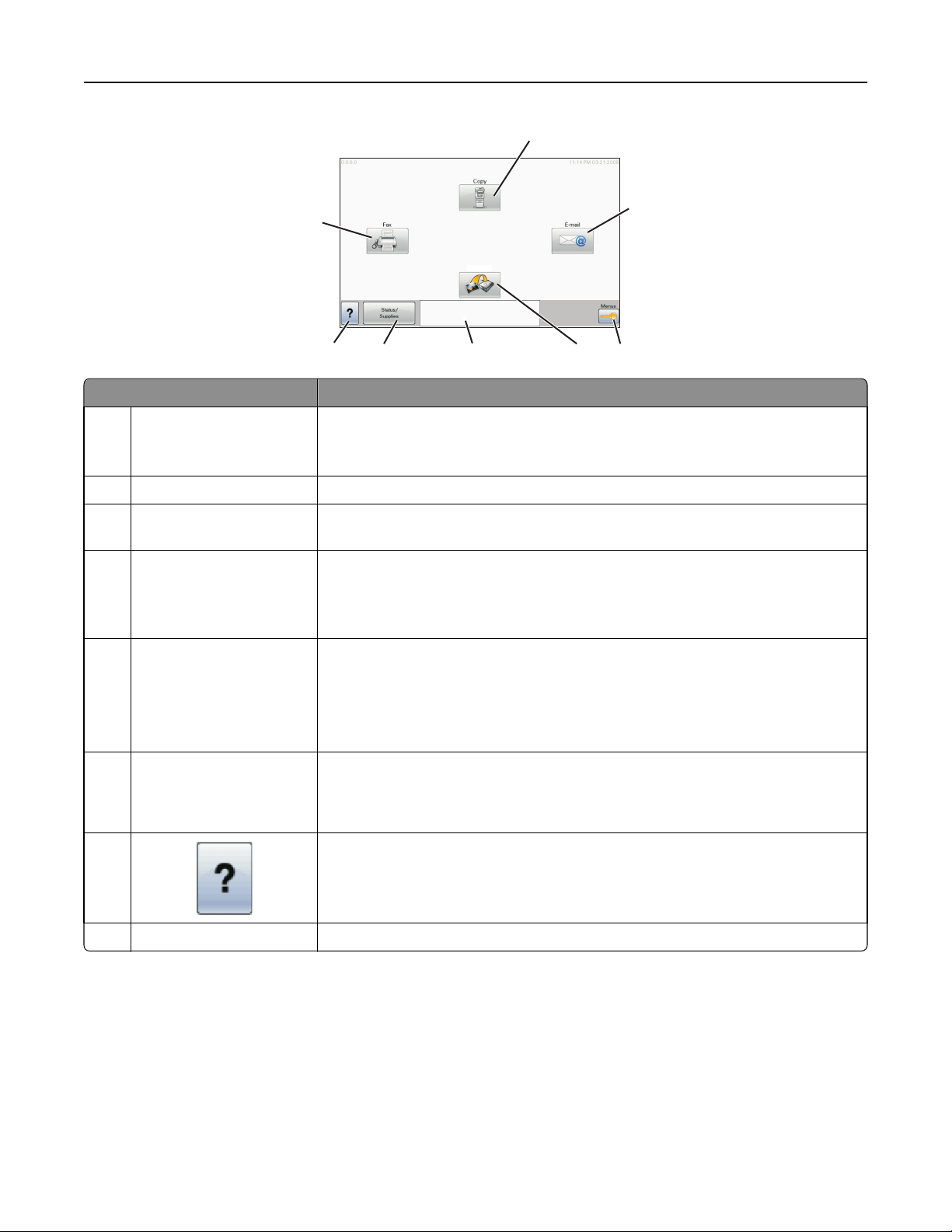
Знакомство с принтером 17
1
2
8
HELD JOBS
Ready
Touch any button to begin.
34567
Отображаемый элемент Описание
Копирование Открытие меню копирования
1
Примечание. На начальном экране для доступа в меню копирования можно
также нажать цифру на клавиатуре.
2 Эл. почта Открытие меню электронной почты
3 Меню Служит для открытия меню.Эти меню доступны, только когда принтер
находится в состоянии Готов.
4 FTP Открытие меню FTP
Примечание. Данная функция должна быть установлена специалистом по
обслуживанию системы. После установки она появляется как отображаемый элемент.
5 Панель сообщений о
состоянии
• Отображение текущего состояния принтера, например Готов или Занят.
• Отображение состояний принтера, например Мало тонера.
• Отображение сообщений с указаниями о том, что необходимо сделать,
чтобы продолжить обработку, например Закройте дверцу или Вставьте
картридж.
6 Состояние/Расх. мат. Отображается на дисплее, когда строка сообщений о состоянии принтера
содержит сообщение о необходимости вмешательства оператора. Нажмите
эту кнопку, чтобы отобразить экран сообщений для получения дополнительных сведений, в том числе о том, как его закрыть.
7
Факс Открытие меню факса
8
Открытие контекстной справки внутри сенсорных экранов дисплея
Другие кнопки, отображение которых может появляться на начальном экране:

Знакомство с принтером 18
Отображаемый
элемент
Не задерживать
отложенные факсы
Поиск отложенных
заданий
"Отложенные
задания"
Блокировка
устройства
Разблокировка
устройства
Назначение
Если отображается эта кнопка, значит имеются отложенные факсы с ранее настроенным
временем хранения. Для доступа к списку отложенных факсимильных сообщений
нажмите эту кнопку.
Осуществляет поиск одного из следующих элементов и отображает результаты поиска.
• имена пользователей отложенных или конфиденциальных заданий на печать;
• имена отложенных заданий, кроме конфиденциальных заданий на печать;
• имена профилей;
• имена контейнеров закладок или имена заданий;
• имена контейнеров USB или имена заданий только для поддерживаемых расширений.
Открывает экран, содержащий все отложенные задания
Эта кнопка отображается на экране, когда принтер разблокирован и PIN-код блокировки
устройства не задан.
Нажатие этой кнопки открывает экран для ввода PIN. При вводе правильного PIN-кода
панель управления принтера блокируется (сенсорный экран и кнопки).
Эта кнопка отображается на экране, когда принтер блокирован. Кнопки на панели
управления принтера и клавиши быстрого доступа можно использовать, когда отображается эта кнопка.
Нажатие этой кнопки открывает экран для ввода PIN. При вводе правильного PIN-кода
панель управления принтера разблокируется (сенсорный экран и кнопки).
Отмена заданий Открывает экран отмены заданий. На экране отмены заданий отображаются три
заголовка: "Печать", "Факс" и "Сеть".
Под заголовками "Печать", "Факс" и "Сеть" отображаются следующие элементы.
• Задание на печать
• Задание на копирование
• Профиль факса
• FTP
• Передача сообщения электронной почты
Каждый заголовок содержит список зданий, отображаемых в столбце под ним, причем
на каждом экране могут быть только три задания. Каждое задание отображается в виде
кнопку, которую можно нажать для отображения сведений о задании. Если в столбце
содержится более трех заданий, отображается стрелка, которая позволяет выполнить
прокрутку списка заданий.
Назначение кнопок сенсорного экрана
Примечание. В зависимости от установленных дополнительных устройств и административной
настройки экраны и кнопки могут не соответствовать данному рисунку.
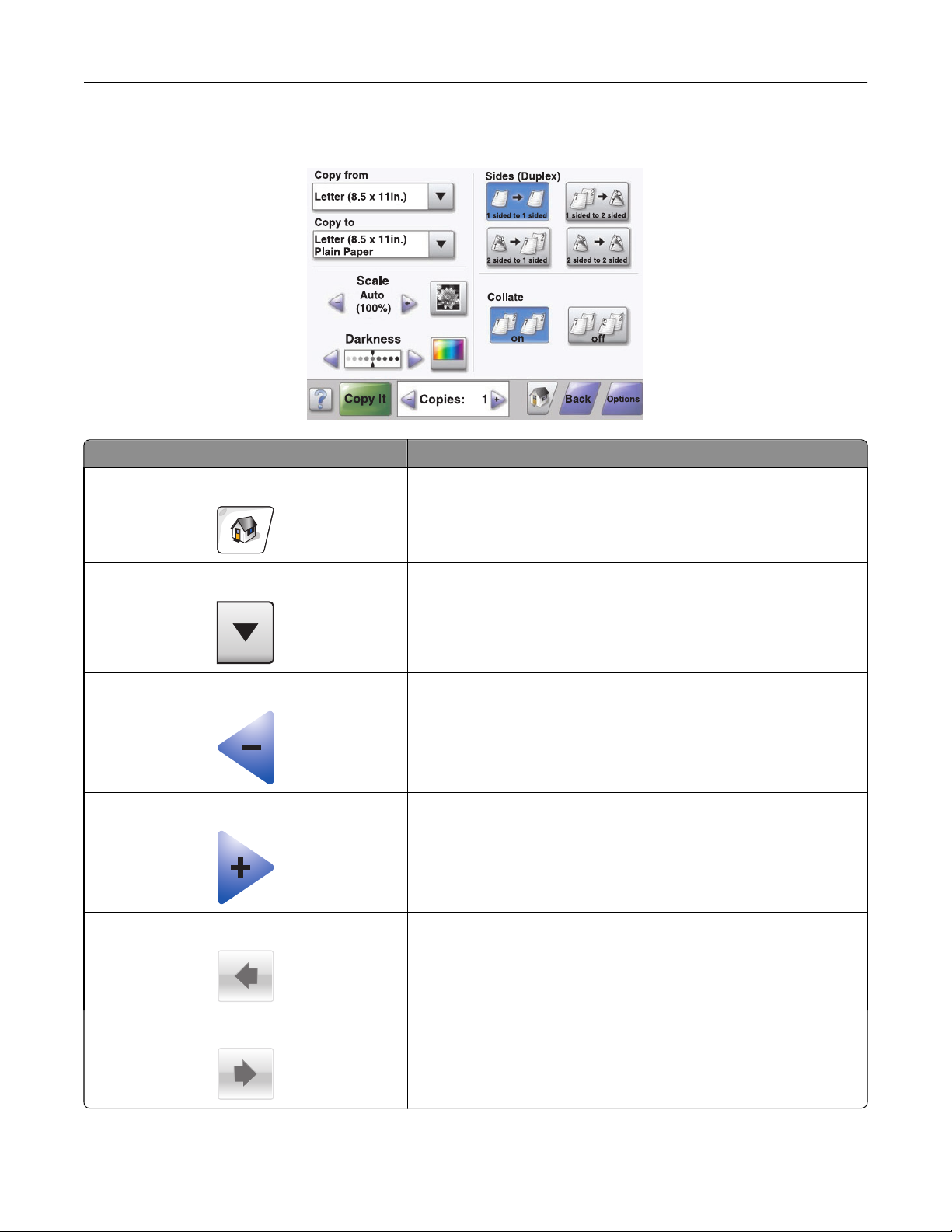
Знакомство с принтером 19
Пример сенсорного экрана
Кнопка Назначение
Начальный экран
Прокрутка вниз
Прокрутка влево для уменьшения значения
Прокрутка вправо для увеличения значения
Стрелка влево
Возврат в начальный экран
Открывает раскрывающийся список.
Осуществляет прокрутку к следующему значению в сторону
уменьшения.
Осуществляет прокрутку к следующему значению в сторону
увеличения.
Осуществляет прокрутку влево.
Стрелка вправо
Осуществляет прокрутку вправо.
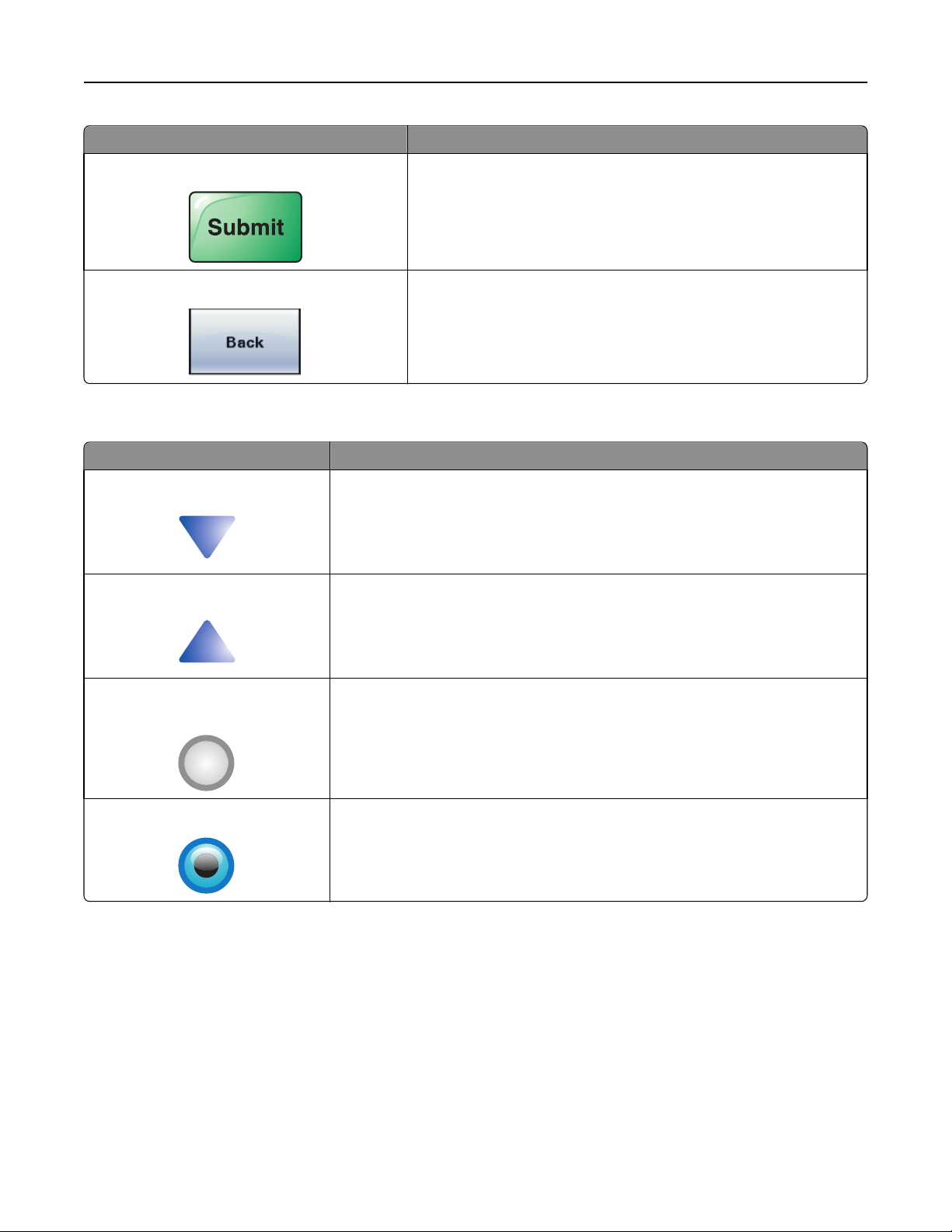
Знакомство с принтером 20
Кнопка Назначение
Отправ.
Назад
Значение сохраняется в качестве нового пользовательского
значения по умолчанию.
Переход назад в предыдущий экран
Другие кнопки сенсорного экрана
Кнопка Назначение
Стрелка вниз
Стрелка вверх
Осуществляет перемещение вниз к следующему экрану.
Осуществляет перемещение вверх к следующему экрану.
Невыбранная селективная
кнопка
Выбранная селективная кнопка
Это селекторный переключатель, который не выбран. Невыбранный
переключатель отображается серым цветом.
Это выбранный селекторный переключатель. Выбранный переключатель
отображается синим цветом.
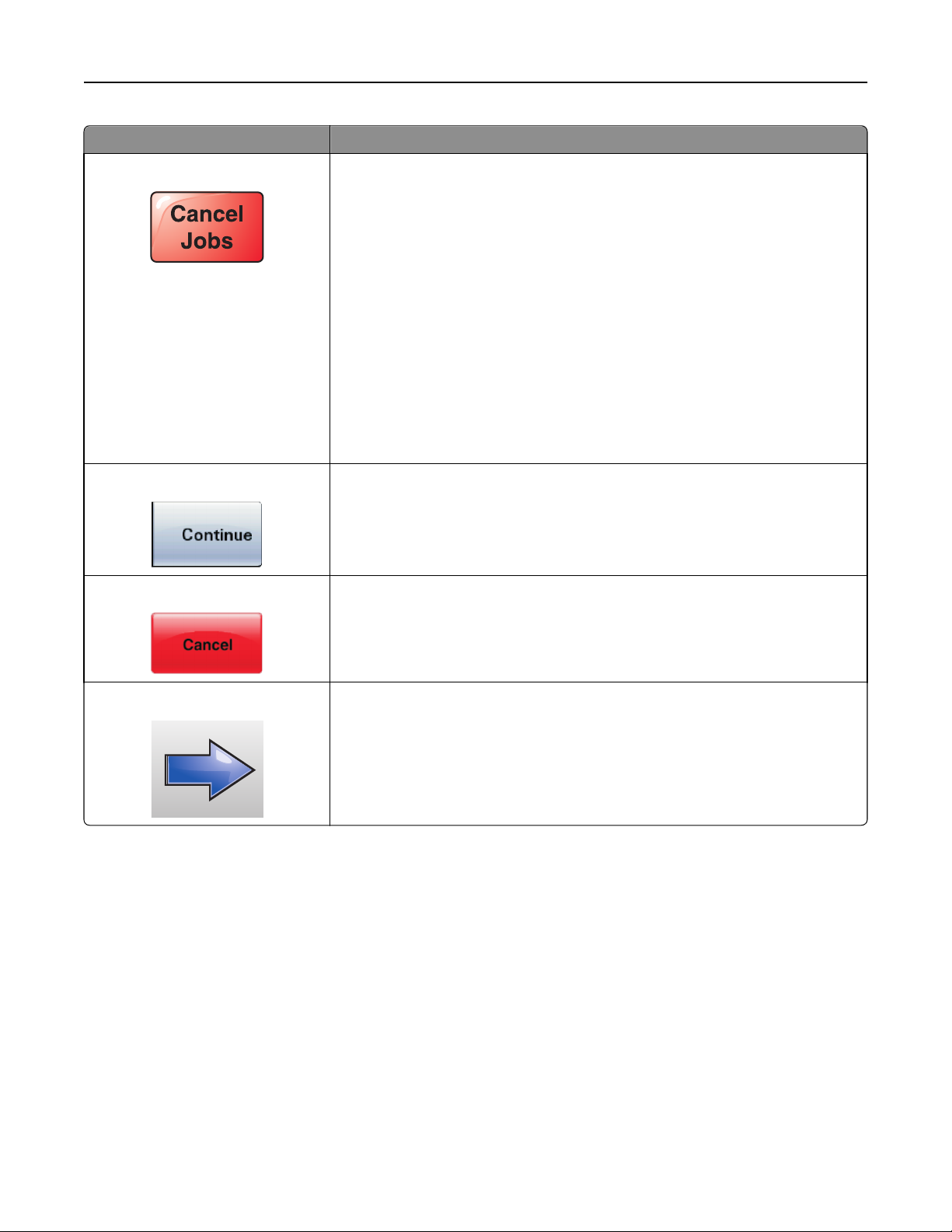
Знакомство с принтером 21
Кнопка Назначение
Отмена заданий
Продолжить
Отмена
Открывает экран отмены заданий. На экране отмены заданий отображаются три заголовка: "Печать", "Факс" и "Сеть".
Под заголовками "Печать", "Факс" и "Сеть" отображаются следующие
элементы.
• Задание на печать
• Задание на копирование
• Профиль факса
• FTP
• Передача сообщения электронной почты
Каждый заголовок содержит список зданий, отображаемых в столбце под
ним, причем на каждом экране могут быть только три задания. Каждое
задание отображается в виде кнопку, которую можно нажать для отображения сведений о задании. Если в столбце содержится более трех заданий,
отображается стрелка, которая позволяет выполнить прокрутку списка
заданий.
Эта кнопка используется в случае необходимости внесения в задание
дополнительных изменений или после устранения замятия бумаги.
• Служит для отмены действия или выбора.
• Служит для прекращения отображения текущего экрана и возврата к
предыдущему экрану.
Параметр
Служит для выбора меню или пункта меню.
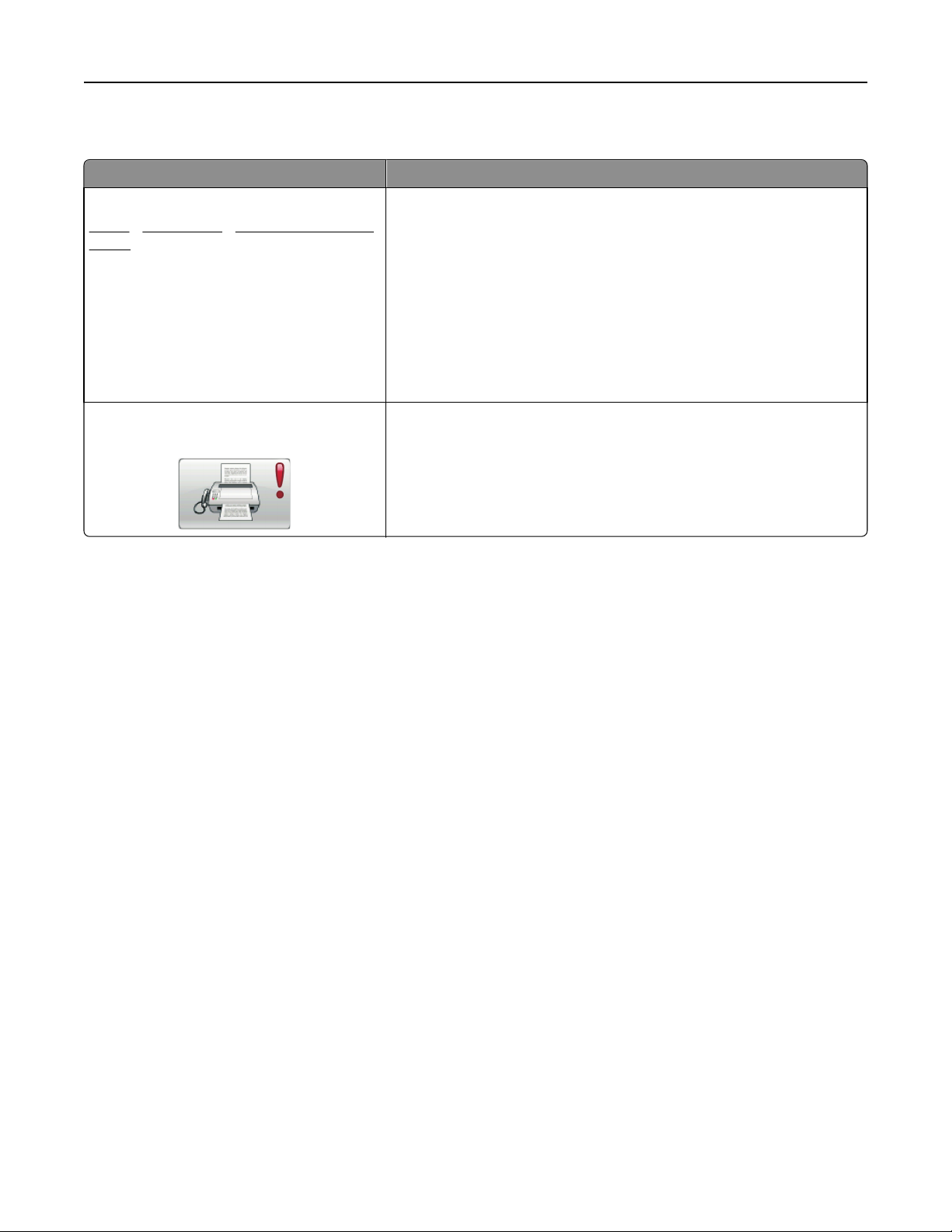
Знакомство с принтером 22
Функции
Функция Описание
Линия окончания меню:
Меню >Параметры >Параметры копиро-
вания > Число копий
Индикация сообщения о необходимости
вмешательства пользователя
В верхней части каждого экрана находится "Цепочка меню". Эта
функция показывает путь, который ведет к текущему пункту меню.
Она указывает точное местоположение текущего экрана в системе
меню.
Для возврата к требуемому меню или пункту меню нажмите
соответствующее подчеркнутое слово (слова).
Пункт "Количество копий" не подчеркнут, так как он соответствует
текущему экрану. Если нажать подчеркнутое слово на экране
"Число копий" до настройки и сохранения значения числа копий, то
выбранное значение не сохраняется и не становится пользовательской настройкой по умолчанию.
Если отображается сообщение для оператора, закрывающее
функцию, например копирование или факс, то поверх кнопки
функции на начальном экране отображается жирная красная
точка. Это говорит о том, что имеется сообщение о необходимости
вмешательства пользователя.
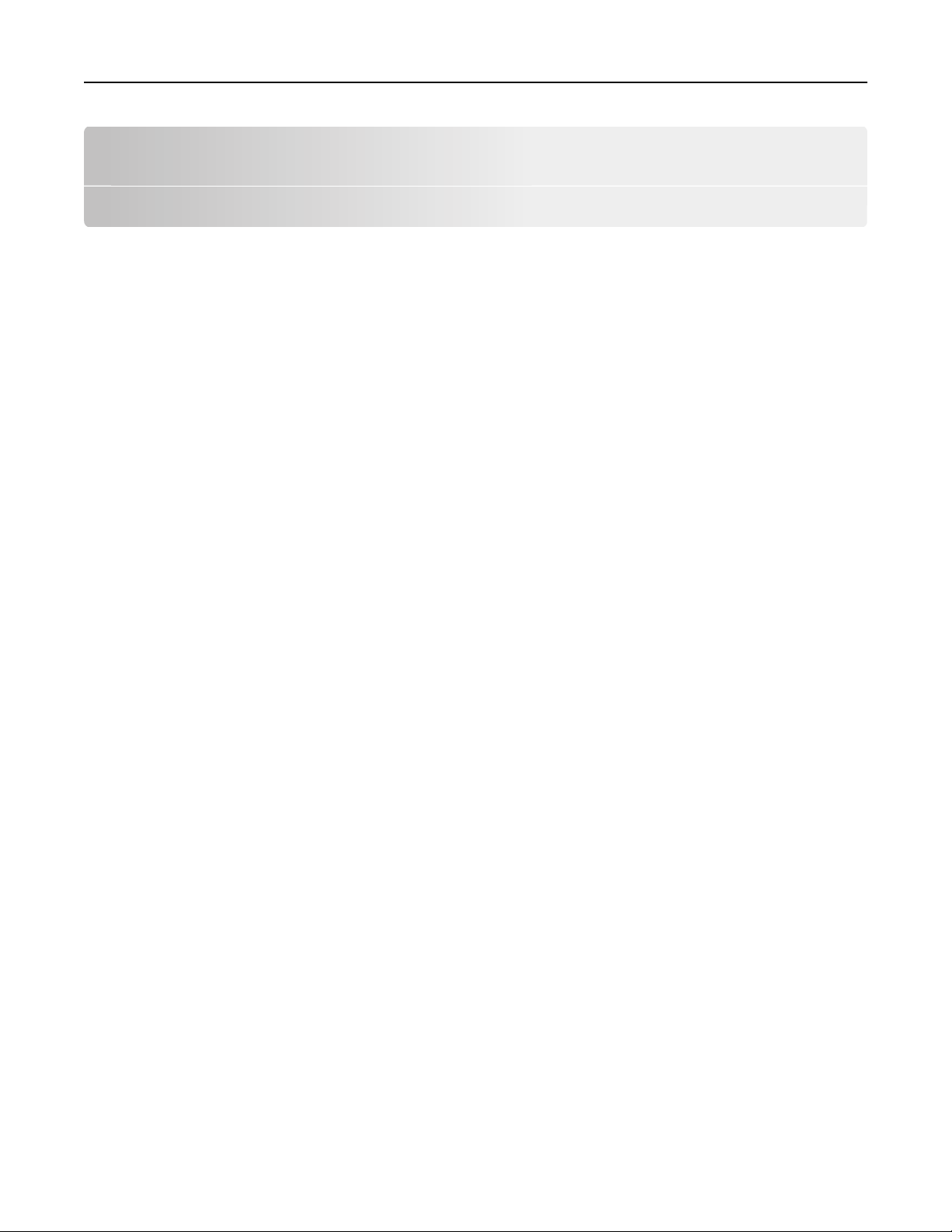
Уменьшение воздействия принтера на окружающую среду 23
Уменьшение воздействия принтера на окружающую среду
Компания Lexmark стремится сохранять экологию и постоянно совершенствует выпускаемые
принтеры, чтобы уменьшить их воздействие на окружающую среду. При разработке новых устройств
мы учитываем экологические аспекты, при выборе упаковки стараемся использовать минимальное
количество материалов, а также проводим программы по сбору и утилизации. Для получения
дополнительной информации см. раздел:
• Глава “Уведомления”
• Раздел "Забота об экологии" на веб-узле www.lexmark.com/environment
• Программа утилизации Lexmark на веб-узле www.lexmark.com/recycling
С помощью выбора определенных настроек принтера или задач можно уменьшить воздействие
принтера на экологию еще больше. В этой главе описаны параметры и задачи, которые помогут
пользователю внести свой вклад в охрану окружающей среды.
Экономия бумаги и тонера
Использование бумаги, изготовленной из вторсырья, и другой офисной бумаги
Поскольку компания Lexmark заботится о защите окружающей среды, она поддерживает
использование офисной бумаги, изготовленной из вторсырья специально для лазерных
(электрофотографических) принтеров. В 1998 г. компания Lexmark представила Правительству США
исследование, демонстрирующее, что бумага из вторсырья производства крупных бумажных
комбинатов в США, может использоваться с тем же успехом, что и обычная непереработанная
бумага. Однако нельзя утверждать, что можно одинаково успешно использовать все виды бумаги,
изготовленной из вторсырья.
Компания Lexmark постоянно проводит тестирование своих принтеров с использованием бумаги,
изготовленной из вторсырья (при производстве которой сырье на 20-100% состоит из
переработанных бытовых отходов), а также другими видами бумаги, применяемой в мире, при
различной температуре и влажности в помещении. Компания Lexmark не находит причин
препятствовать использованию современной офисной бумаги из вторсырья, однако в отношении
свойств бумаги из вторсырья действуют следующие общие правила.
• Низкое содержание влажности (4–5%)
• Подходящая гладкость (100-200 единиц по шкале Шеффилда или 140-350 единиц по шкале
Бендтсена, в Европе)
Примечание. Неготовые более гладкие виды бумаги (например, бумага высшего класса для
лазерных принтеров плотностью 24 фунтов, 50-90 единиц по шкале Шеффилда), а также более
шероховатые бумаги (например, хлопковая бумага высшего качества, 200-300 единиц по шкале
Шеффилда) с успехом применяются в лазерных принтерах несмотря на отличающуюся
текстуру поверхности. Перед использованием этих типов бумаги обратитесь к поставщику
бумаги.
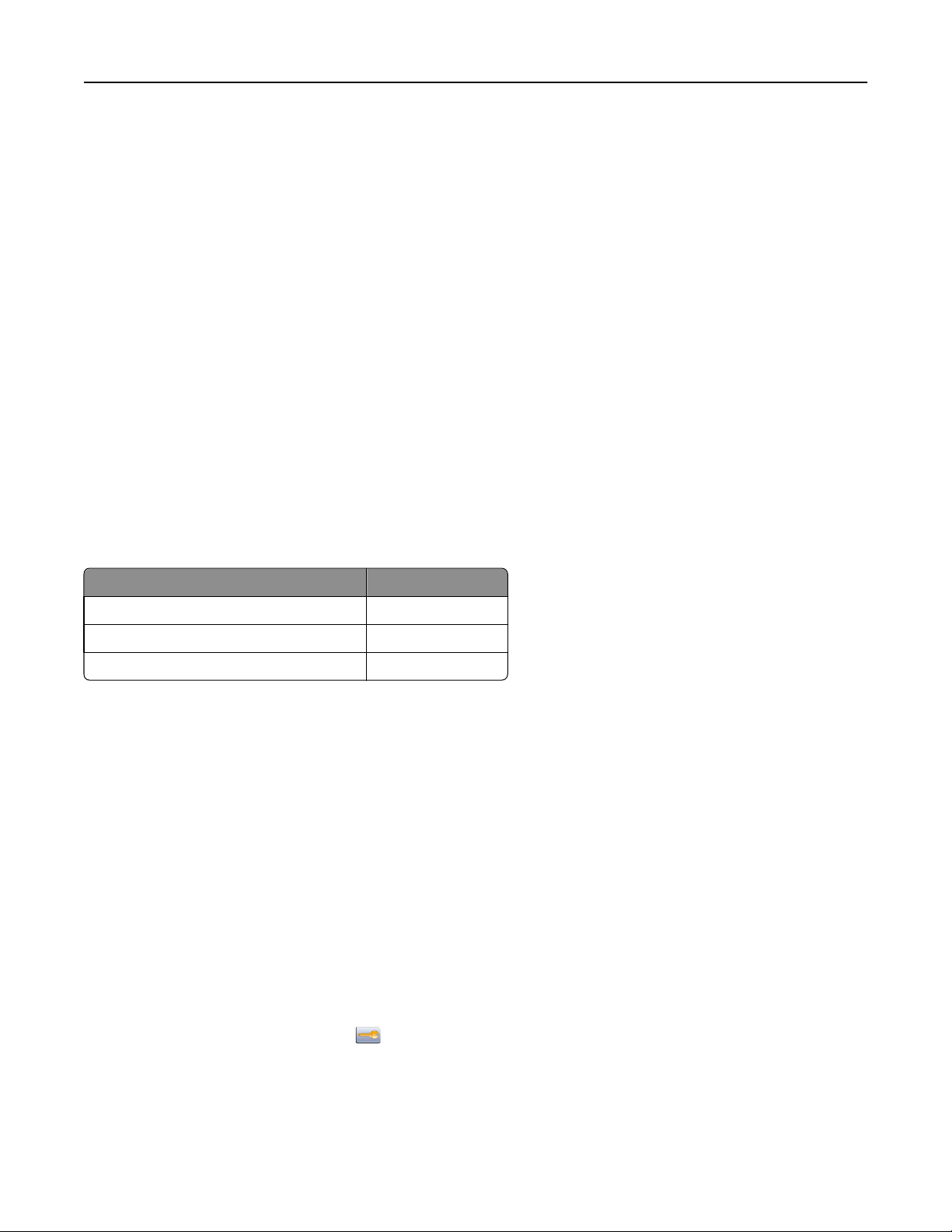
Уменьшение воздействия принтера на окружающую среду 24
• Надлежащий коэффициент трения между листами (0,4–0,6)
• Достаточное сопротивление изгибу в направлении подачи
Бумага, изготовленная из вторсырья, бумага меньшей плотности (<60 г/м
плотностью 16 фунтов)] и/или меньшей толщины (<3,8 мил [0,1 мм]), а также бумага с поперечными
волокнами для принтеров с подачей с книжной ориентацией (или по короткой стороне) может иметь
меньшее сопротивление изгибу, чем необходимо для надежной подачи бумаги. Перед
использованием этих типов бумаги для лазерных (электрофотографических) принтеров обратитесь
к поставщику бумаги. Помните, что это только общие указания, и что даже бумага, соответствующая
этим указаниям, может создавать проблемы с подачей в любом лазерном принтере (например, если
бумага сильно скручивается при нормальных условиях печати).
2
[бумага для документов
Экономия энергии
Настройка энергосбережения
Для экономии энергии можно уменьшить число минут до перехода принтера в режим
энергосбережения.
Доступный диапазон настройки – от 1 до 240 минут.
Заводская настройка по умолчанию Модель принтера
1 минута X860
5 минут X862
60 минут X864
Использование Embedded Web Server
1
В поле адреса в обозревателе введите IP-адрес принтера.
Примечание. Если IP-адрес принтера неизвестен, распечатайте страницу настроек сети или
страницы настроек меню и найдите IP-адрес в разделе TCP/IP.
2 Выберите Настройка, а затем Общие настройки.
3 Выберите Тайм-ауты.
4 В поле "Энергосбережение" введите количество минут ожидания принтера до перехода в режим
энергосбережения.
5 Нажмите кнопку Отправить.
С помощью панели управления принтера
1
Убедитесь, что принтер включен и отображается сообщение Готово.
2 На начальном экране нажмите .
3 Нажмите Параметры.
4 Нажмите Общие параметры.
5 С помощью стрелок выберите пункт Тайм-ауты.
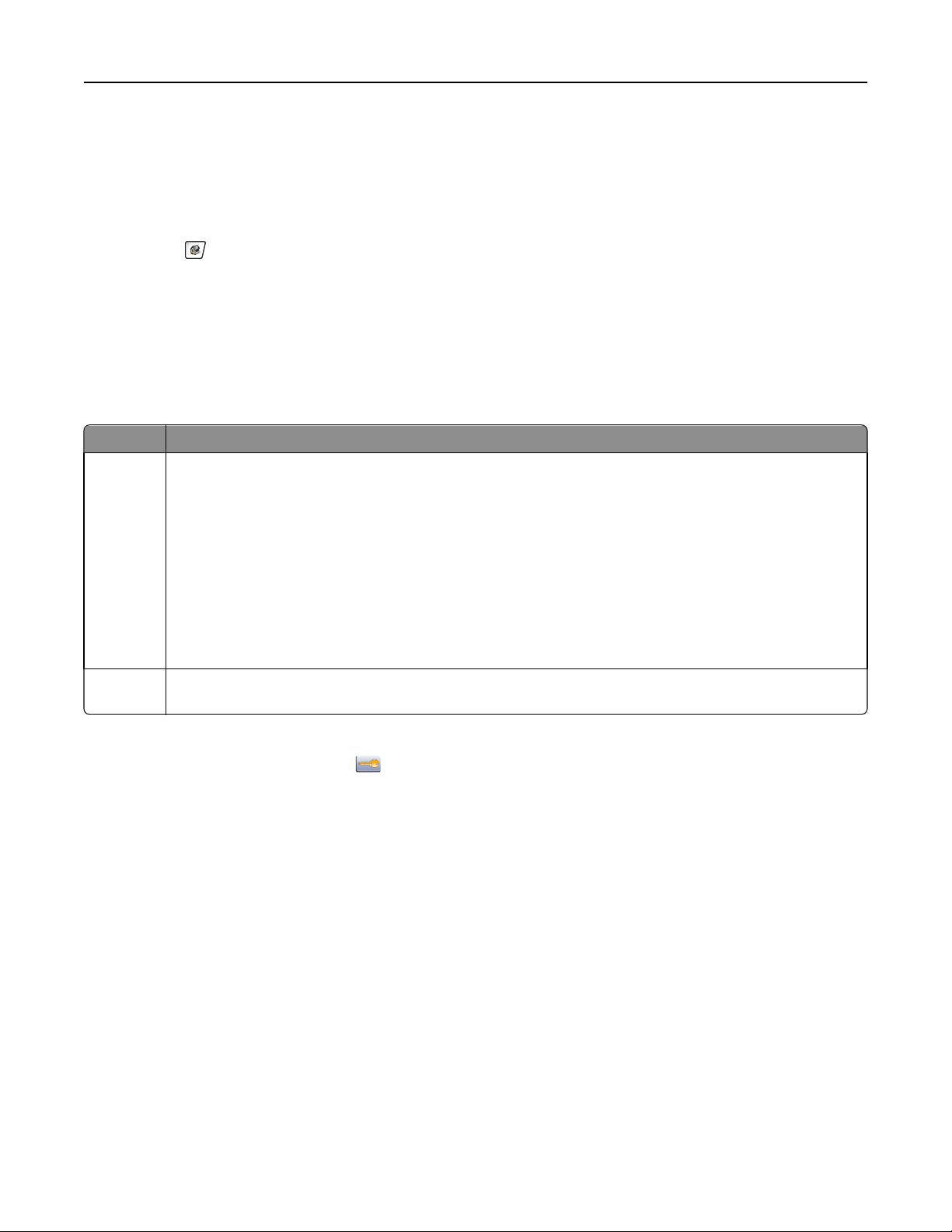
Уменьшение воздействия принтера на окружающую среду 25
6 Нажмите Тайм-ауты.
7 С помощью стрелок рядом с пунктом Режим энергосбережения выберите количество минут
ожидания принтера до перехода в режим энергосбережения.
8 Нажмите кнопку Отправить.
9 Нажмите .
Уменьшение уровня шума, создаваемого принтером
Для снижения уровня шума, создаваемого принтером, используйте "Тихий режим".
Примечание. Список нескольких настроек, которые изменяются при выборе тихого режима, см. в
таблице.
Параметр Назначение
Вкл. Снижение уровня шума, создаваемого принтером.
• Задания на печать будут обрабатываться со скоростью вдвое меньше обычной.
• Двигатели принтера не запускаются до тех пор, пока задание не будет готово к печати. Перед
началом печати первой страницы может быть небольшая задержка.
• Вентиляторы вращаются на пониженной скорости или отключаются.
• Если в принтере имеется функция факса, то громкость звуковых сигналов факса уменьшается
или они совсем отключаются, включая звуковые сигналы, выдаваемые через динамик факса и
звонок.Факс переведен в режим ожидания.
• Управление сигналом и звуковые сигналы картриджей отключены.
• Принтер проигнорирует команду заблаговременного запуска.
Выкл Использование заводских настроек по умолчанию. При данной настройке принтер работает с
максимальными характеристиками.
Чтобы выбрать настройку тихого режима:
1 На начальном экране нажмите .
2 Выберите Параметры.
3 Выберите Общие настройки.
4 Нажмите Тихий режим.
5 С помощью кнопок со стрелками выберите необходимый параметр.
6 Нажмите Отправить.
Появится сообщение Отправка изменений.
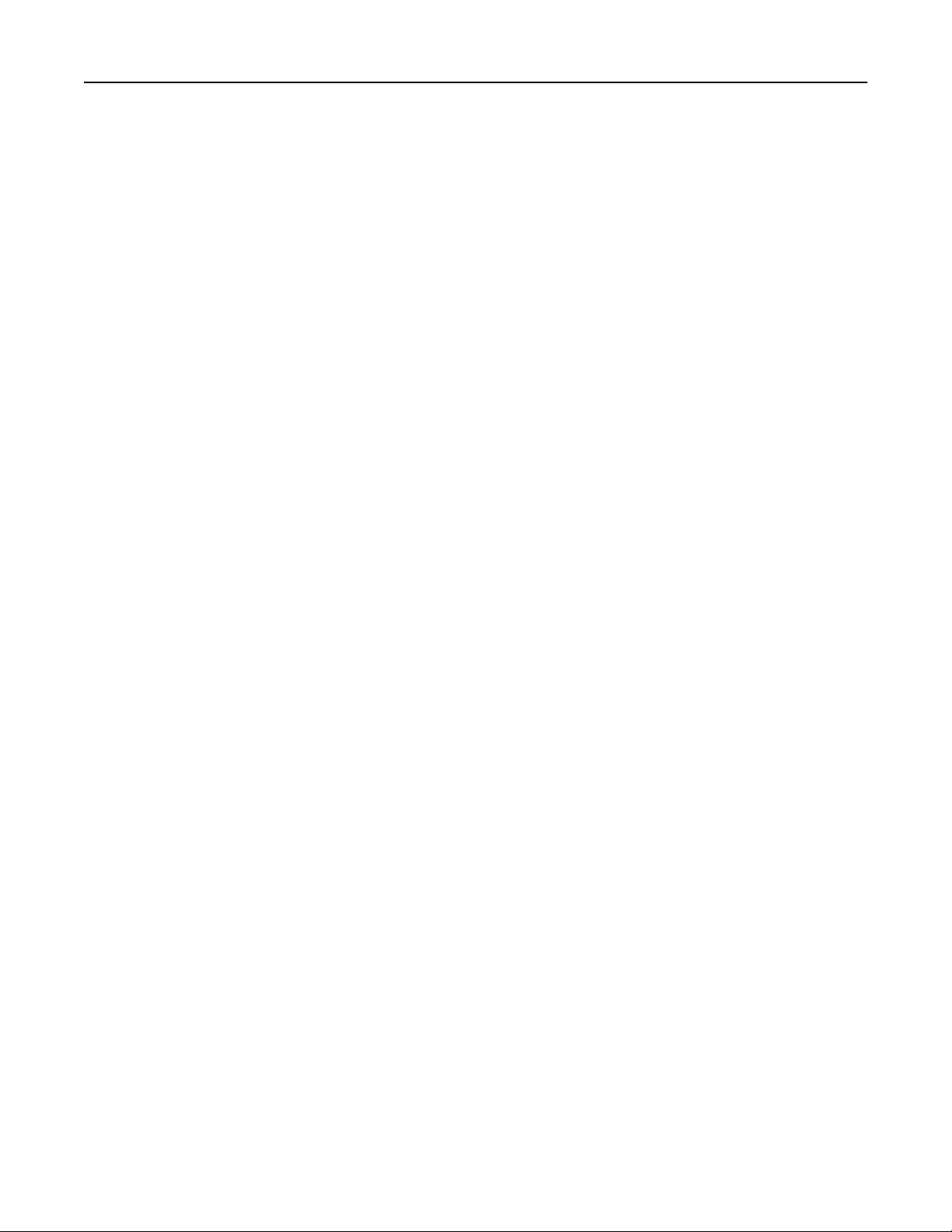
Уменьшение воздействия принтера на окружающую среду 26
Утилизация
Lexmark стремится предоставлять экологически чистые продукты и услуги. При разработке новых
устройств мы учитываем экологические аспекты, при выборе упаковки стараемся использовать
минимальное количество материалов, а также реализуем программы сбора и экологичные способы
утилизации. Для получения дополнительной информации см. раздел:
• Глава “Уведомления”
• Раздел "Забота об экологии" на веб-узле www.lexmark.com
• Программа утилизации Lexmark на веб-узле www.lexmark.com/recycling
Утилизация продуктов Lexmark
Чтобы вернуть продукты Lexmark на переработку:
1 Посетить веб-узел компании по адресу www.lexmark.com/recycle.
2 Найдите тип продукта, который необходимо утилизировать, а затем выберите страну или регион
в списке.
3 Следуйте указаниям на экране компьютера.
Примечание. Расходные материалы принтера и оборудование, не вошедшее в список программы
возврата и утилизации Lexmark, могут быть утилизированы в вашем местном пункте приема
утильсырья. За информацией о возможности приемки этих предметов обратитесь в местный пункт
приема утильсырья.
Возврат картриджей Lexmark для повторного использования или утилизации
Благодаря программе Lexmark по сбору картриджей каждый год удается предотвратить попадание
на свалку миллионов картриджей. Компания Lexmark предлагает своим заказчикам просто и
бесплатно вернуть использованные картриджи для повторного использования или переработки.
Абсолютно все возвращаемые в Lexmark пустые картриджи либо используются повторно, либо
разбираются для утилизации. Коробки, используемые для возврата картриджей, также
утилизируются.
Чтобы вернуть картриджи в компанию Lexmark для повторного использования или утилизации,
следуйте указаниям, прилагаемым к принтеру или картриджу, а также используйте наклейку с
предварительной оплатой пересылки. Можно также выполнить следующие действия:
1 Посетите веб-сайт www.lexmark.com/recycle.
2 В разделе “Картриджи с тонером” выберите необходимую страну или регион в списке
3 Следуйте указаниям на экране компьютера.
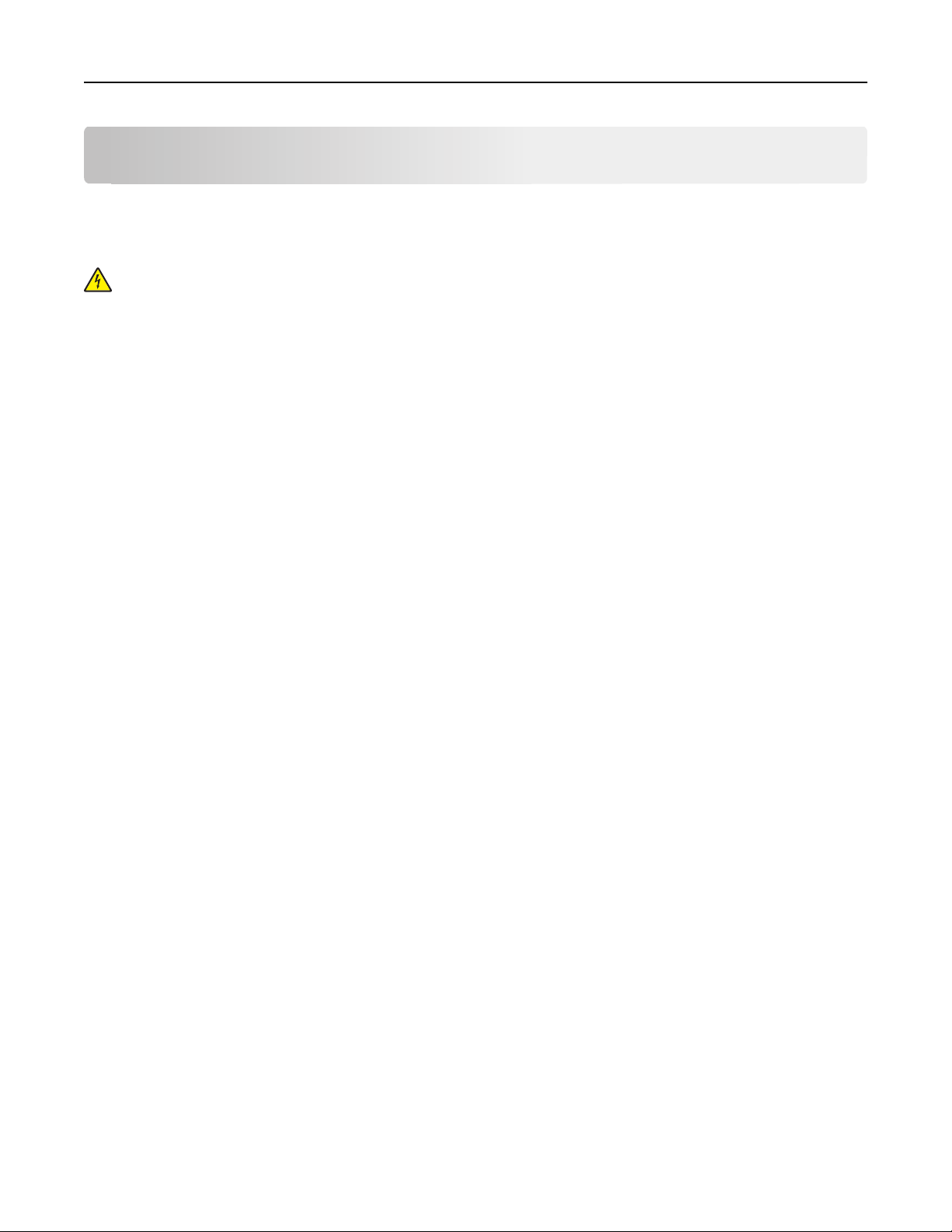
Установка дополнительного принтера 27
Установка дополнительного принтера
Установка внутренних дополнительных устройств
ВНИМАНИЕ-ОПАСНОСТЬ ПОРАЖЕНИЯ ТОКОМ: Если доступ к системной плате или
установка дополнительного устройства или модулей памяти производится после настройки
принтера, прежде чем продолжить, выключите принтер и отсоедините кабель питания из
розетки. Если к принтеру подключены другие устройства, отключите их, а также отсоедините
кабели, идущие к принтеру.
Объем памяти и варианты подключения принтера можно изменить путем установки дополнительных
плат. В этом разделе приведены инструкции по установке доступных плат, а также по определению
местоположения плат для их извлечения.
Имеющиеся внутренние дополнительные устройства
• Модули памяти
– Память принтера
– Флэш-память
– Шрифты
• Платы с микропрограммным обеспечением
– Штрих-коды и формы
– IPDS и SCS/TNe
– PrintCryption
– PRESCRIBE
• Жесткий диск принтера
• Порты внутренних решений Lexmark
– Последовательный порт ISP RS-232-C
– Параллельный порт ISP 1284-B
– Беспроводной порт ISP MarkNet
– Волоконно-оптический порт ISP MarkNet
– Порт Ethernet MarkNet N8120 10/100/1000
• Плата факса MarkNet N8110 V-34
TM
TM
(ISP)
TM
N8150802.11 b/g/n
TM
N8130 10/100
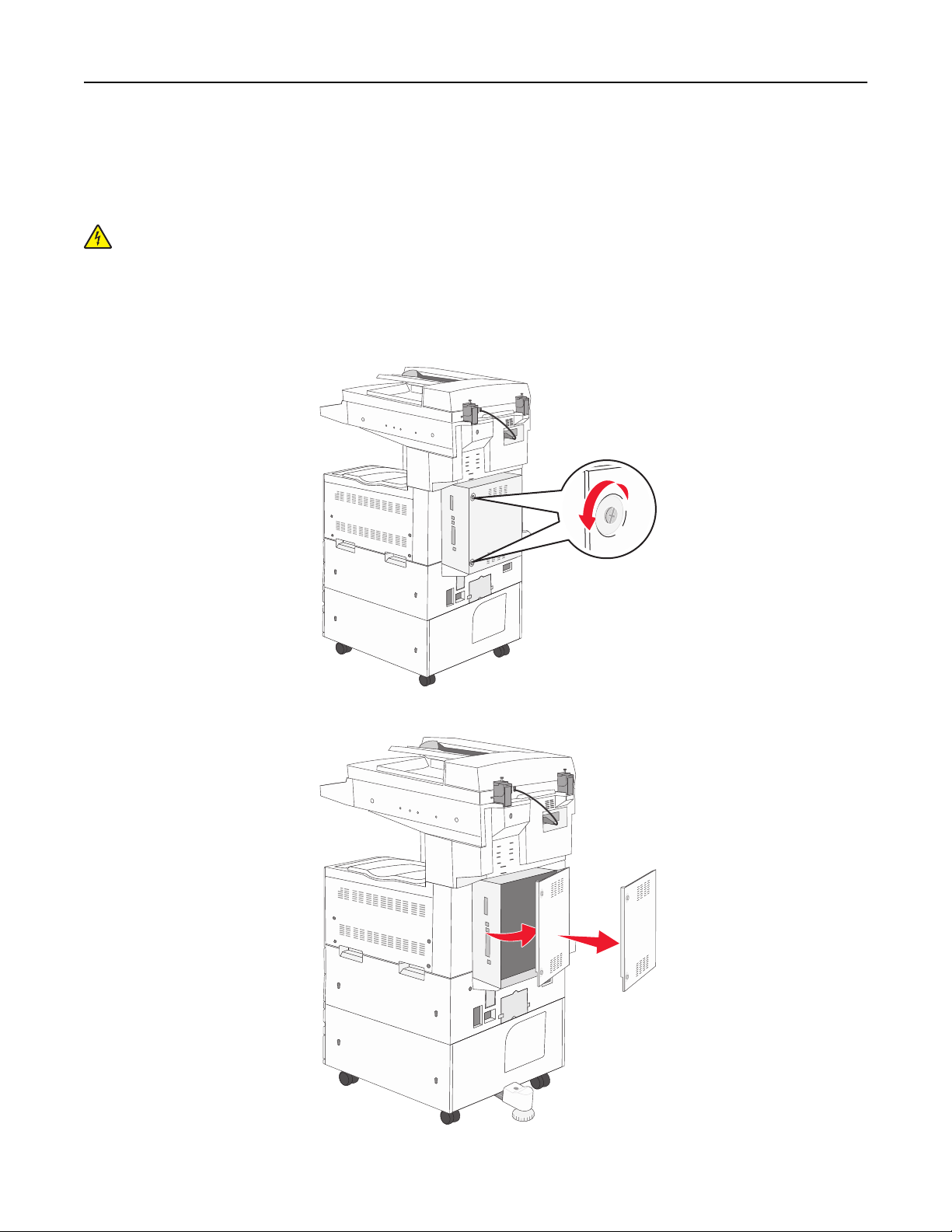
Установка дополнительного принтера 28
Доступ к системной плате для установки внутренних дополнительных устройств
Примечание. Для этой операции требуется шлицевая отвертка.
ВНИМАНИЕ-ОПАСНОСТЬ ПОРАЖЕНИЯ ТОКОМ: Если доступ к системной плате или
установка дополнительного устройства или модулей памяти производится после настройки
принтера, прежде чем продолжить, выключите принтер и отсоедините кабель питания из
розетки. Если к принтеру подключены другие устройства, отключите их, а также отсоедините
кабели, идущие к принтеру.
1 Ослабьте винты на панели доступа на задней части корпуса принтера.
2 Снимите панель и отложите ее в сторону.
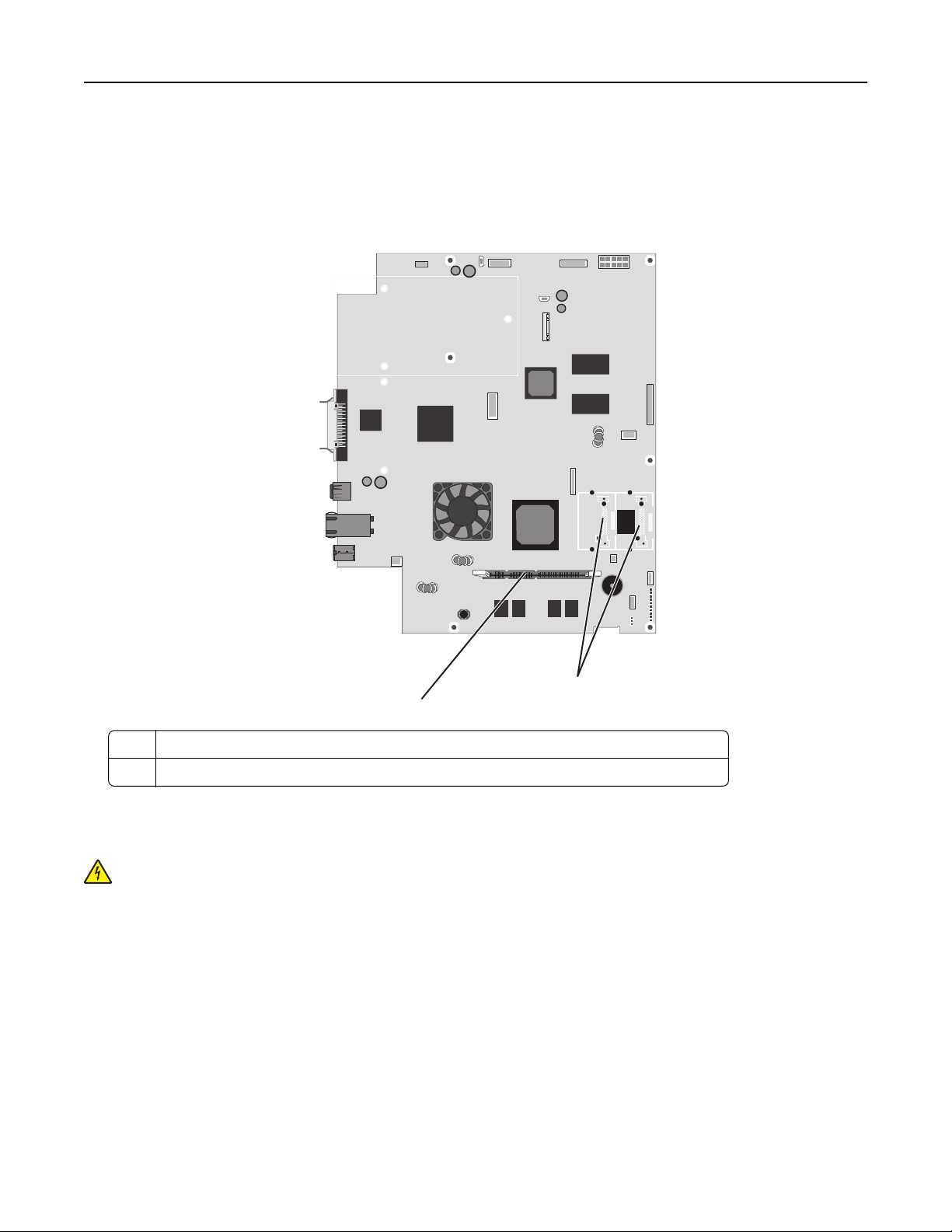
Установка дополнительного принтера 29
3 Для поиска требуемого разъема обратитесь к приведенному ниже рисунку.
ПРЕДУПРЕЖДЕНИЕ. Возможность повреждения: Электронные компоненты системной
платы быстро выходят из строя под воздействием статического электричества. Перед тем, как
прикоснуться к какому-либо электронному компоненту системной платы или разъему,
дотроньтесь рукой до какой-нибудь металлической детали принтера.
1
2
Разъемы для модулей флэш-памяти и плат с микропрограммным обеспечением
1
2 Разъем модулей памяти
Установка модуля памяти
ВНИМАНИЕ-ОПАСНОСТЬ ПОРАЖЕНИЯ ТОКОМ: Если доступ к системной плате или
установка дополнительного устройства или модулей памяти производится после настройки
принтера, прежде чем продолжить, выключите принтер и отсоедините кабель питания из
розетки. Если к принтеру подключены другие устройства, отключите их, а также отсоедините
кабели, идущие к принтеру.
ПРЕДУПРЕЖДЕНИЕ. Возможность повреждения: Электронные компоненты системной платы
быстро выходят из строя под воздействием статического электричества. Перед тем, как
прикоснуться к какому-либо электронному компоненту системной платы или разъему, дотроньтесь
рукой до какой-нибудь металлической детали принтера.
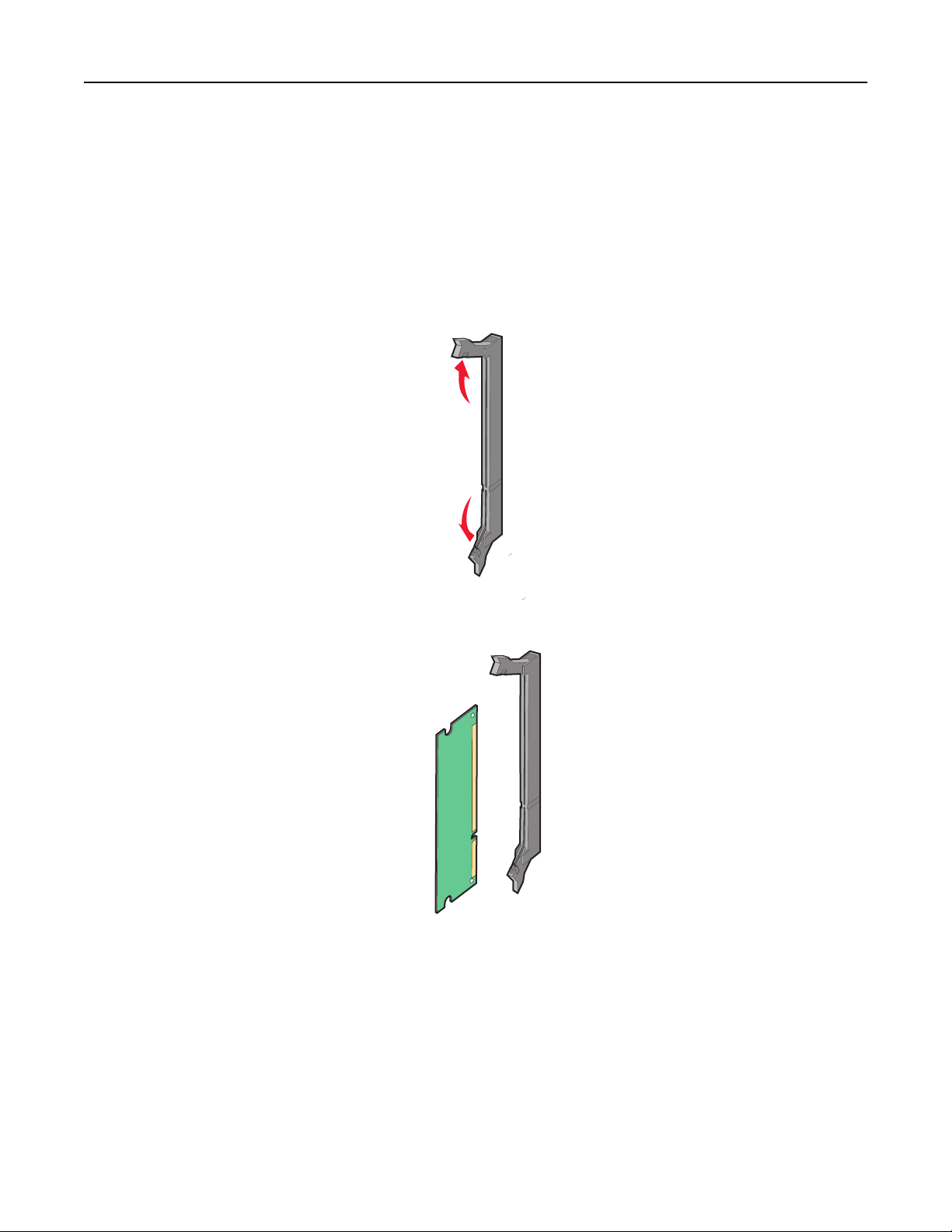
Установка дополнительного принтера 30
Можно отдельно приобрести дополнительную карту памяти и установить ее на системной плате. Для
установки модуля памяти выполните следующие действия.
1 Обеспечьте доступ к системной плате.
Примечание. Для этой операции требуется шлицевая отвертка.
2 Распакуйте модуль памяти.
Примечание. Не прикасайтесь к контактам разъема, расположенным вдоль края модуля.
3 Откройте фиксаторы на разъеме модуля памяти.
4 Совместите паз карты памяти с выступом на разъеме.
